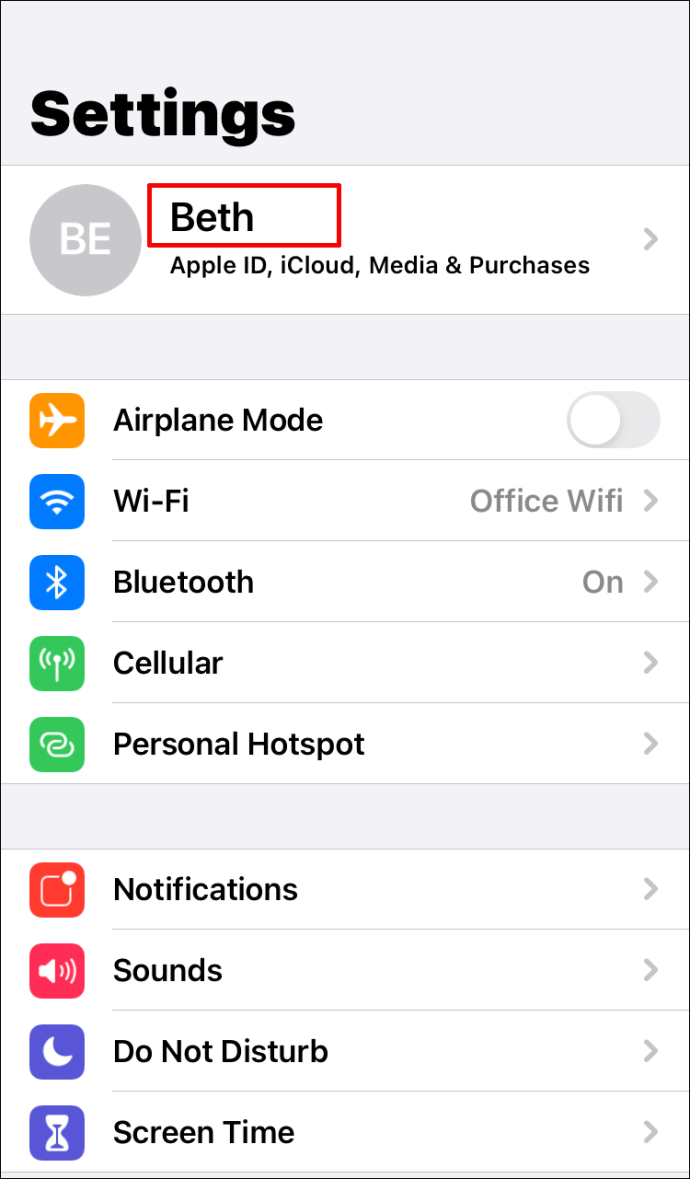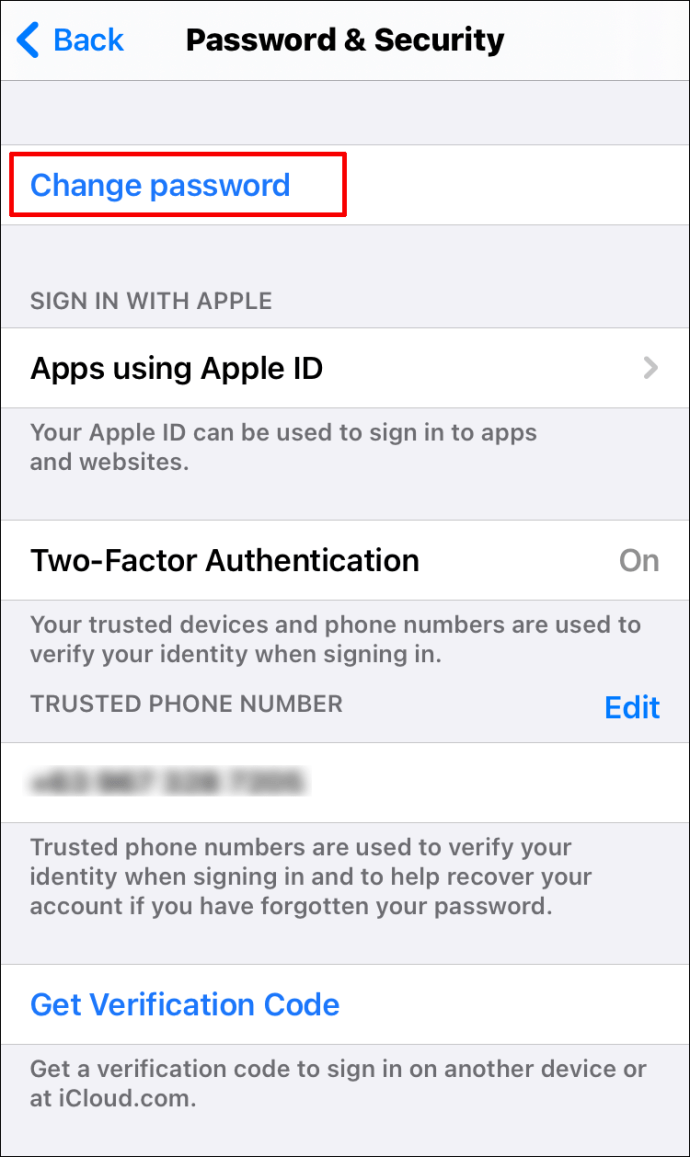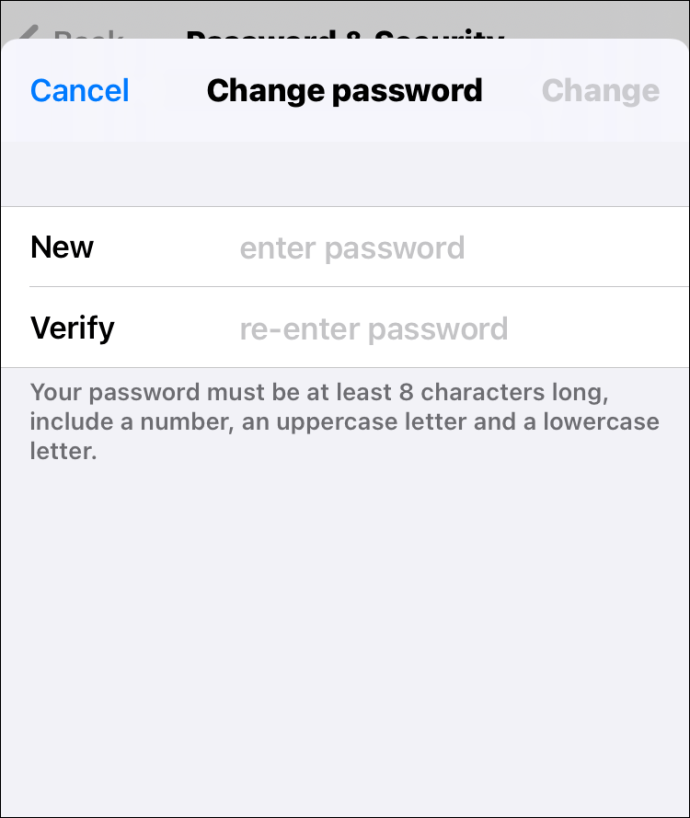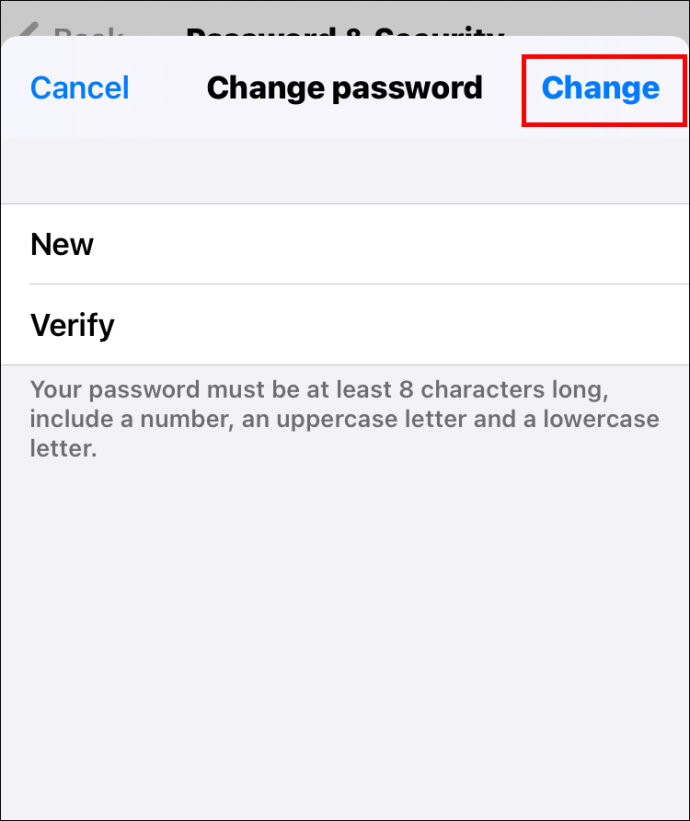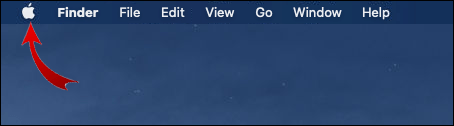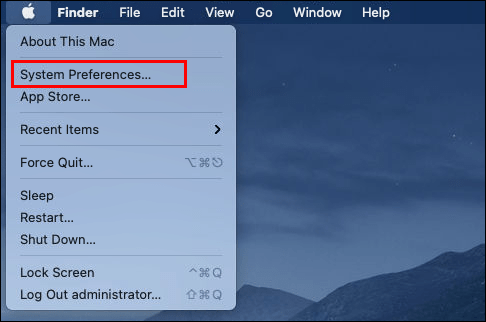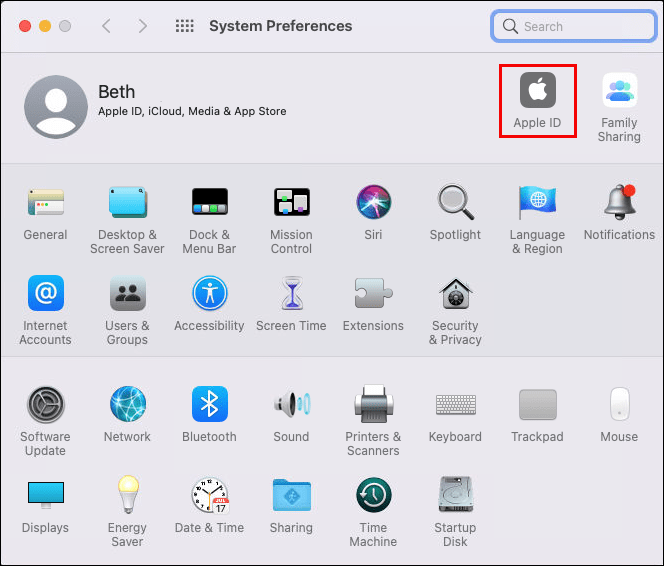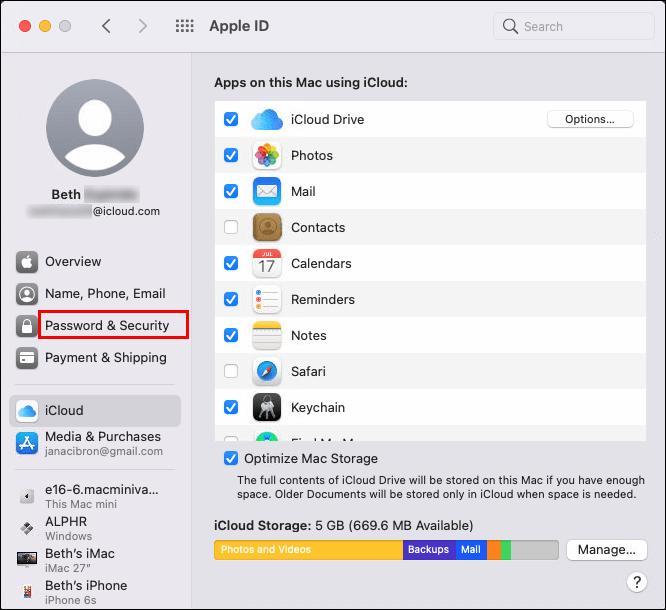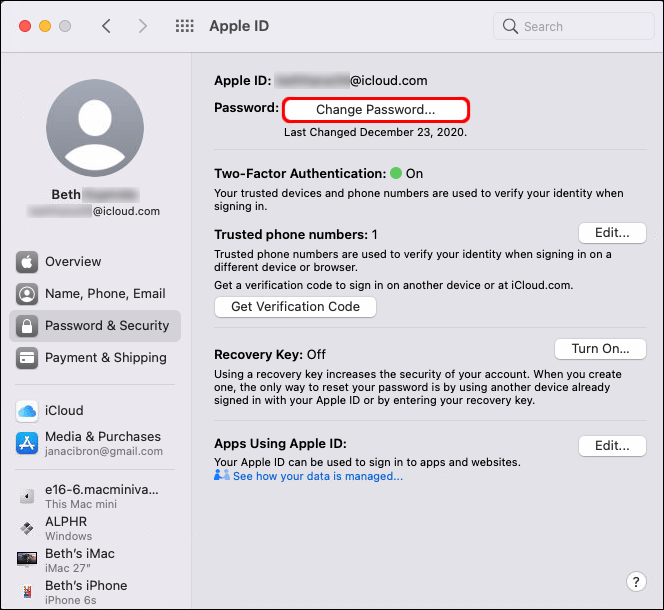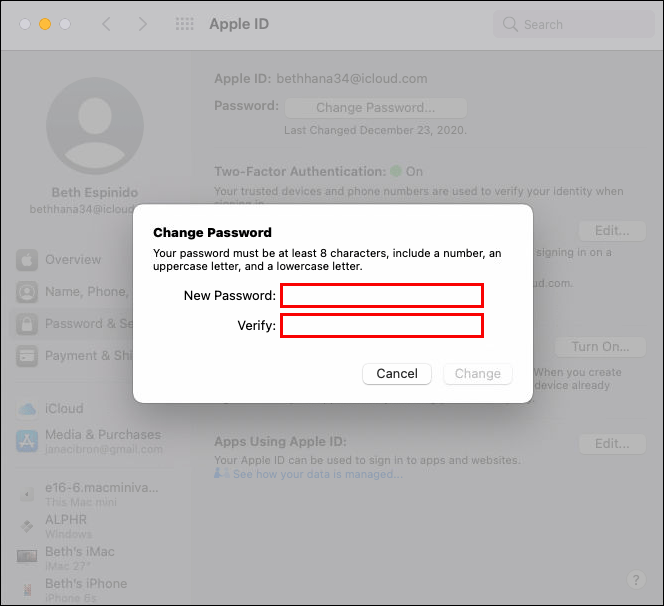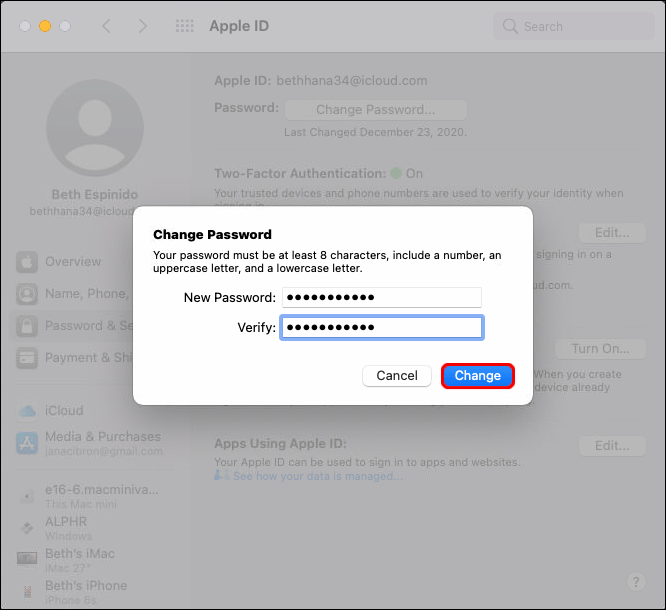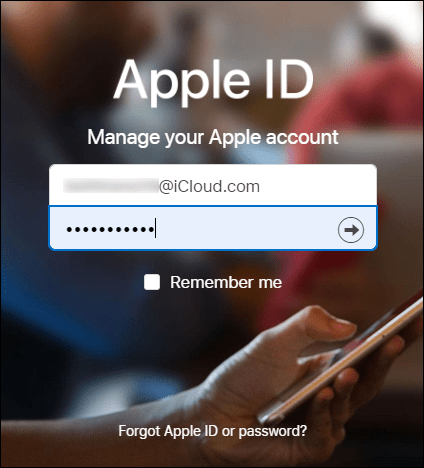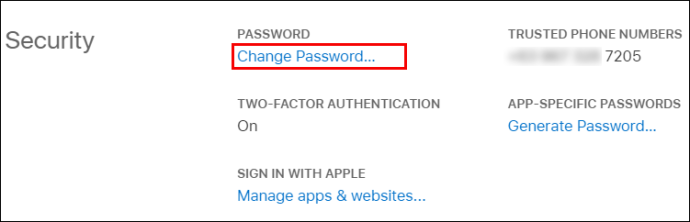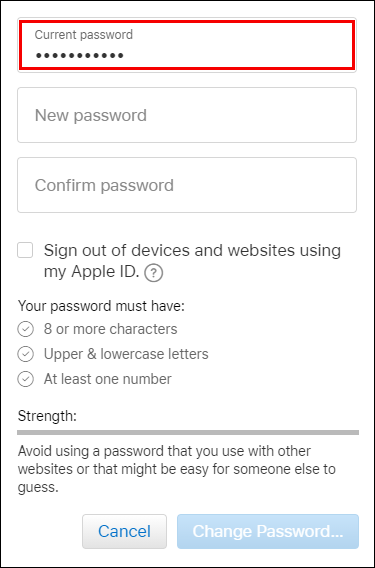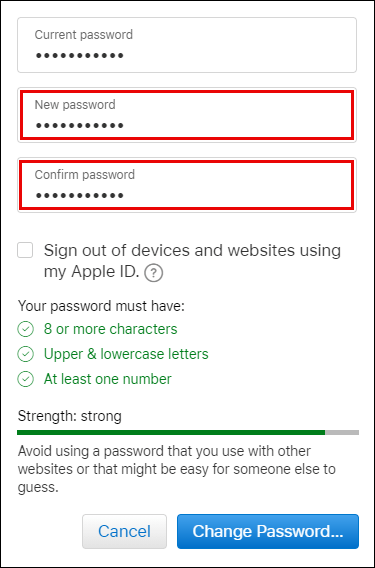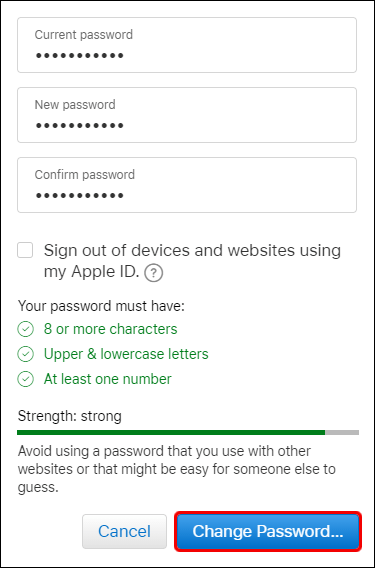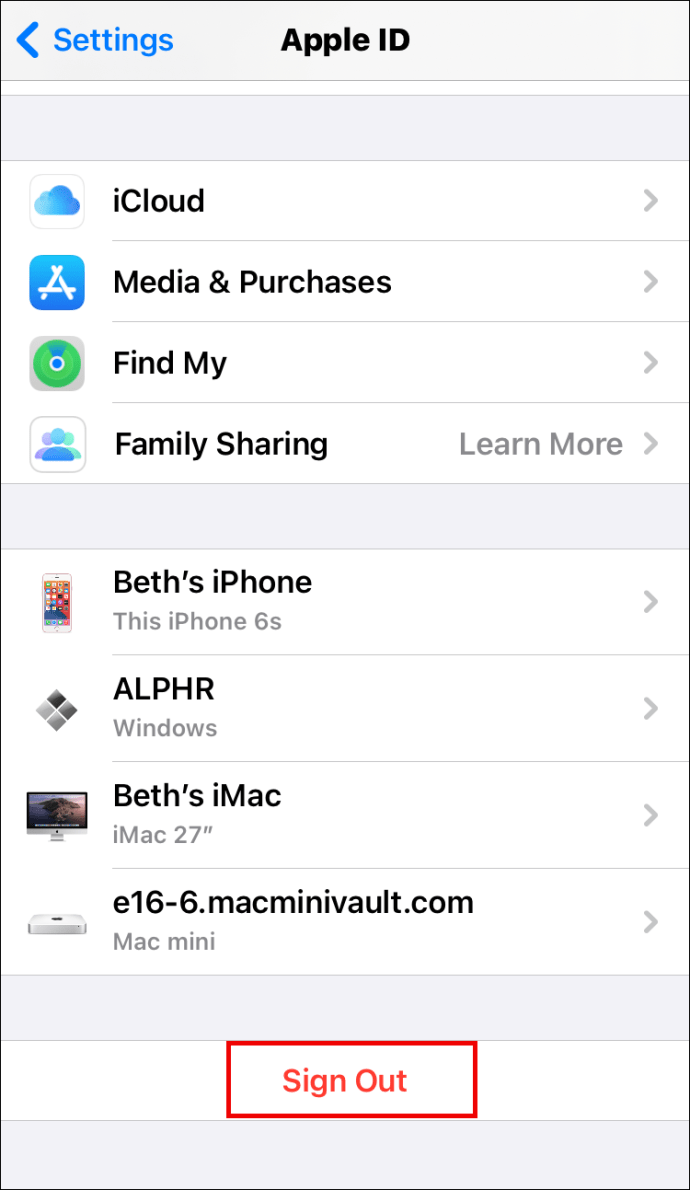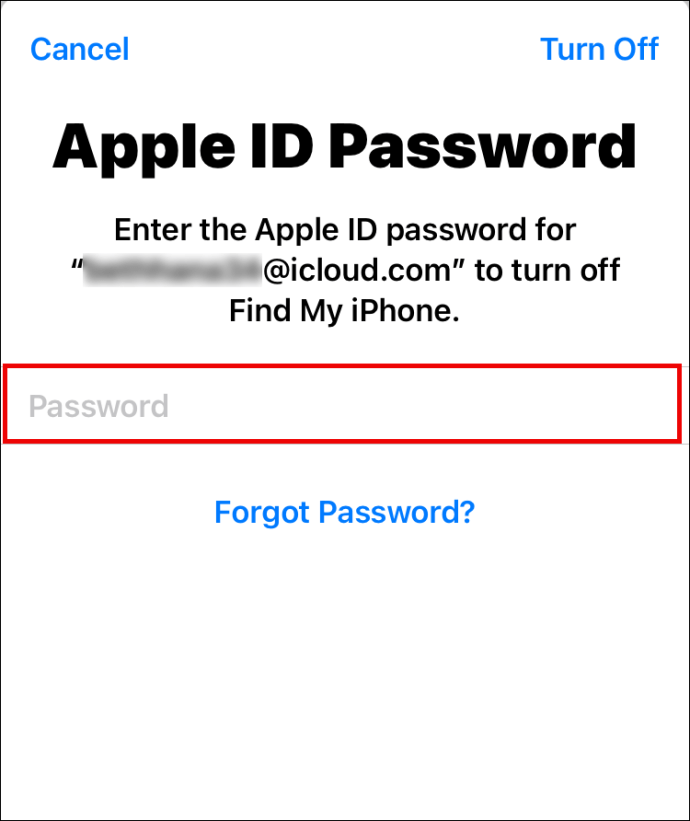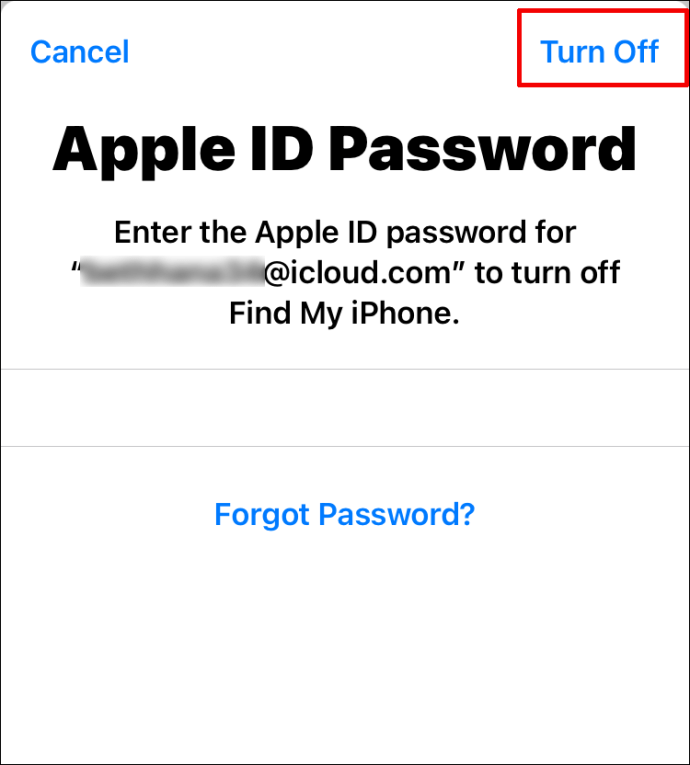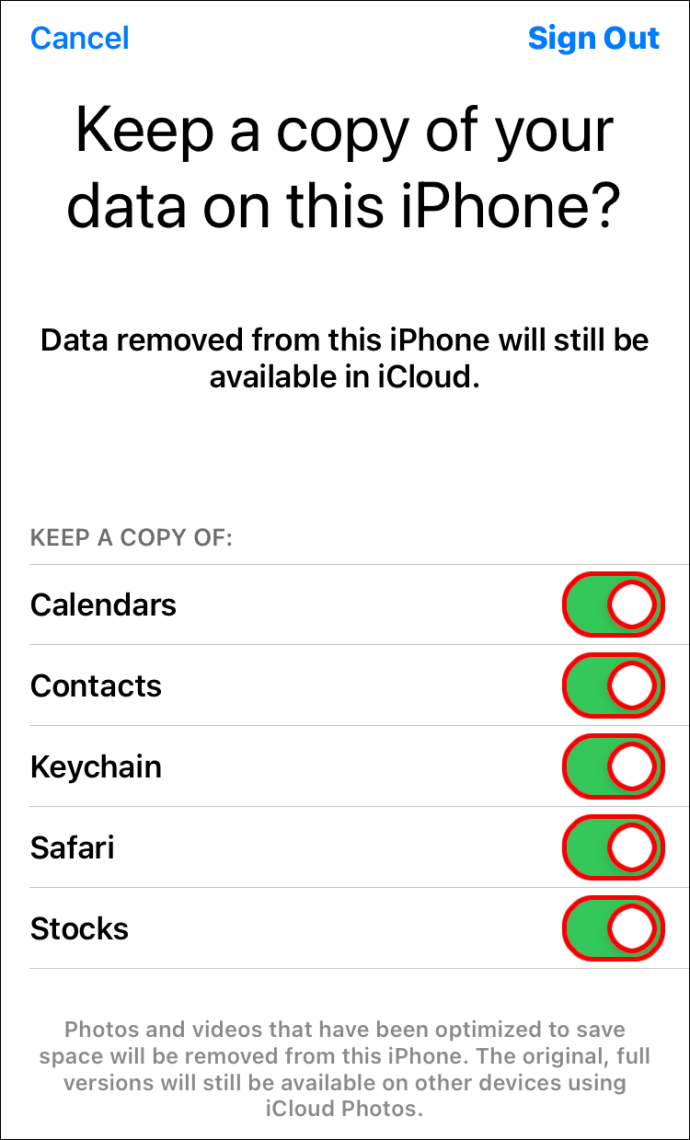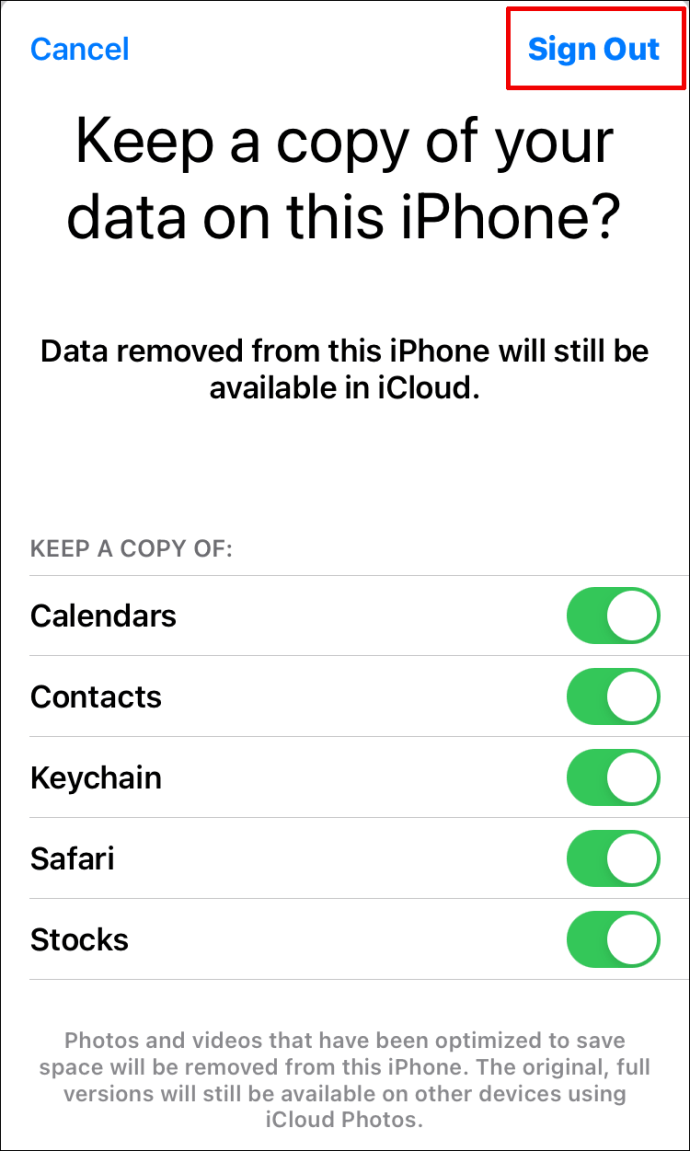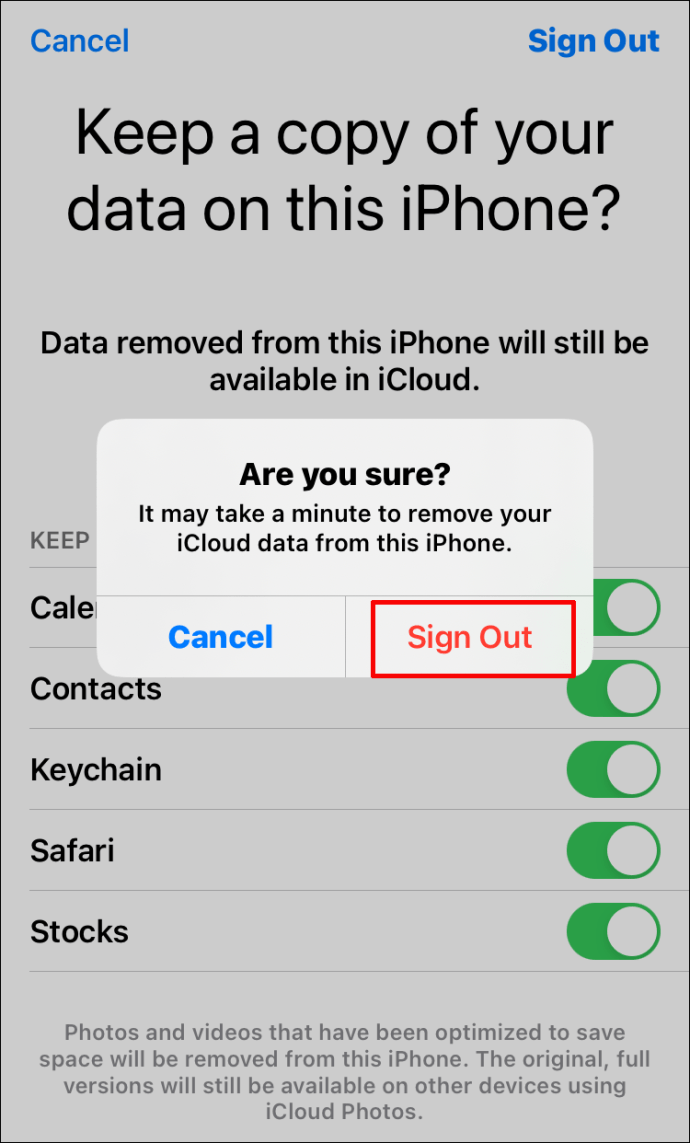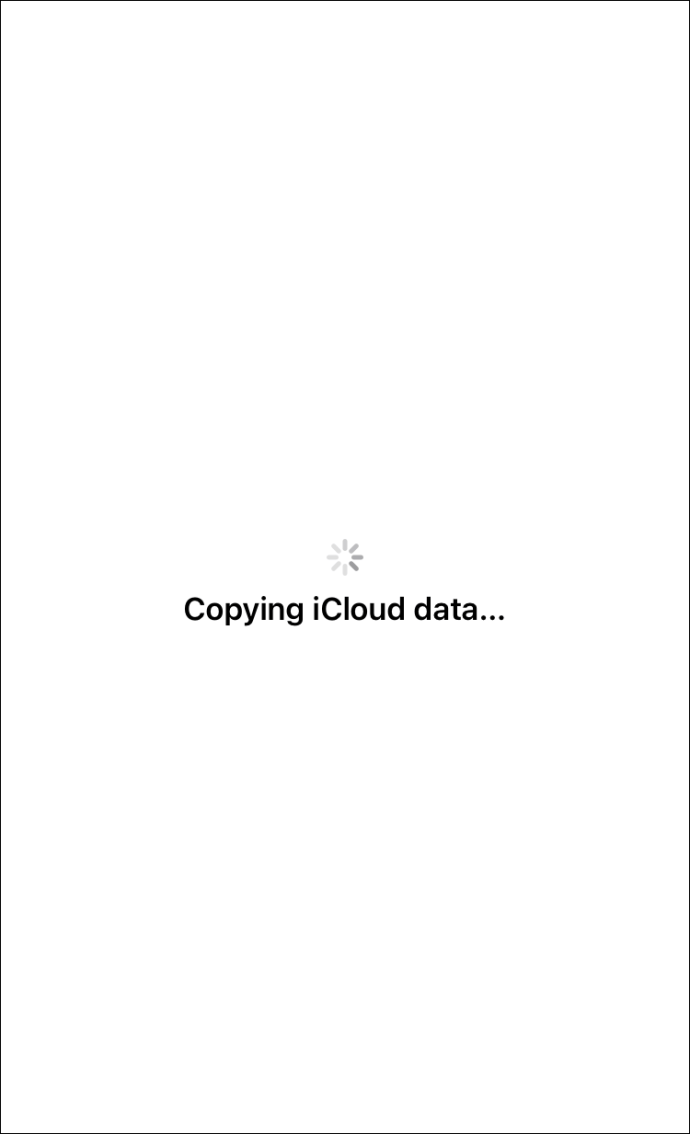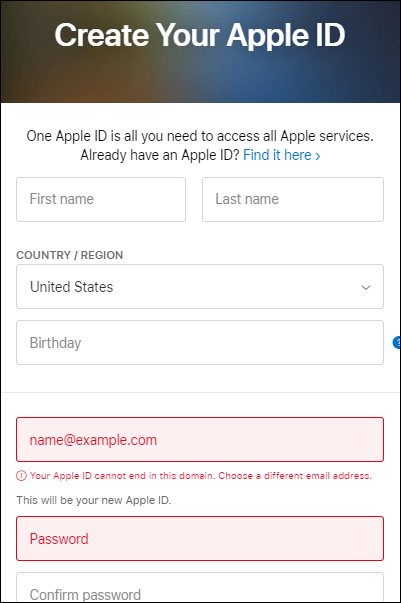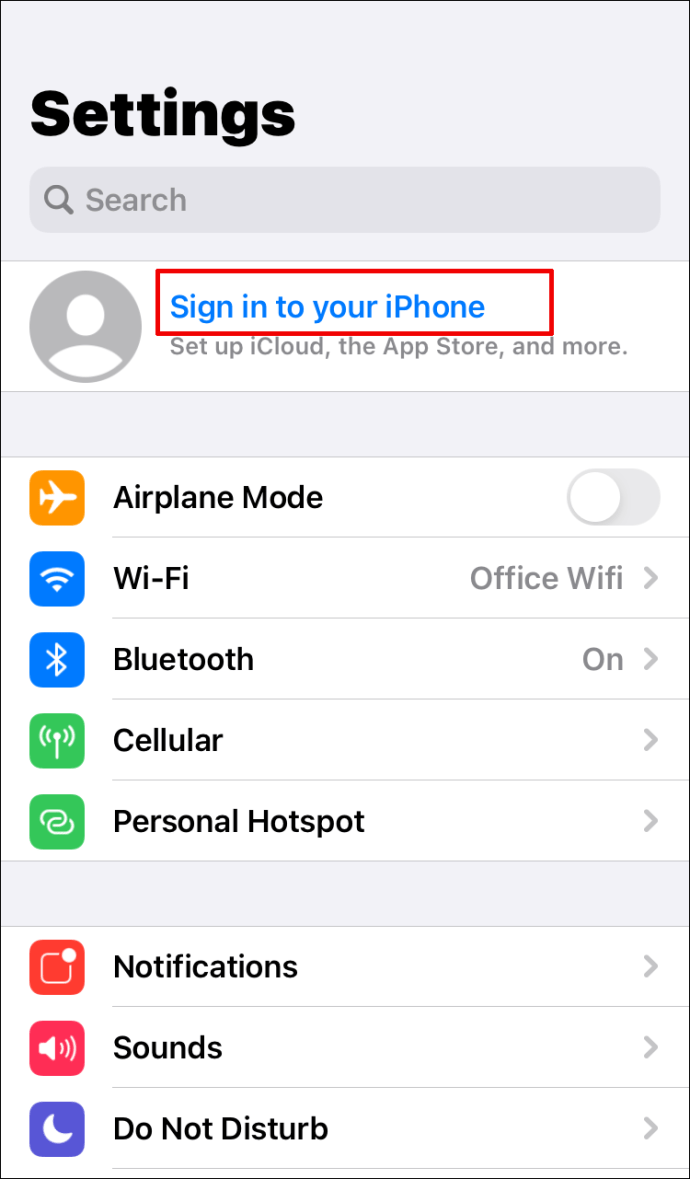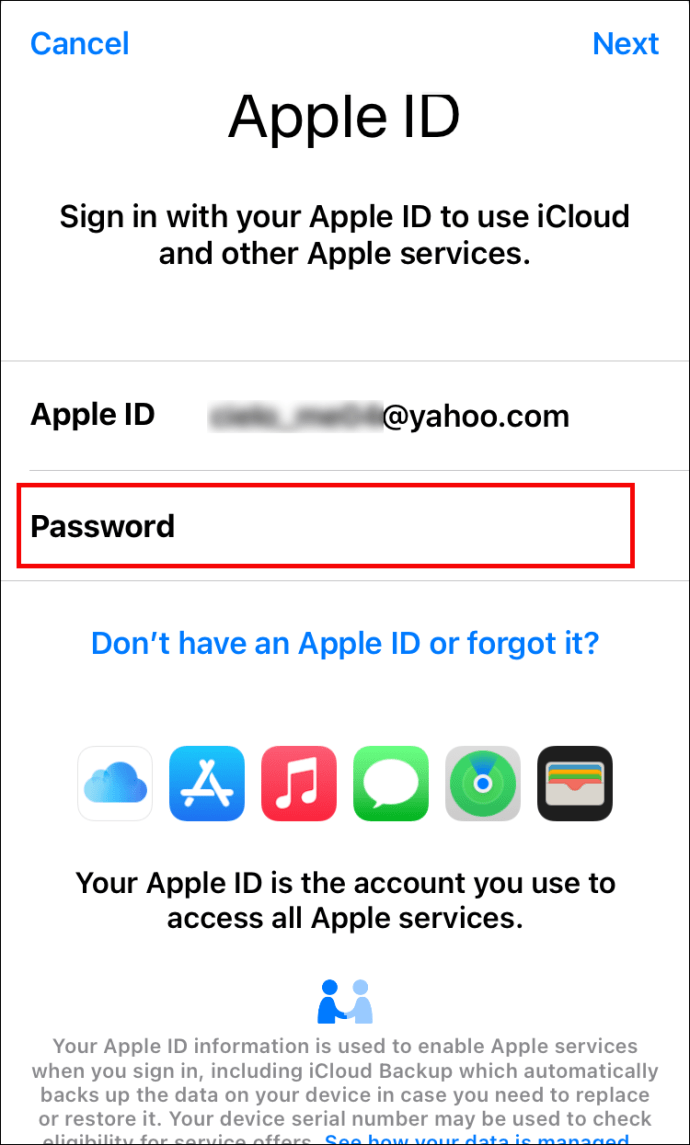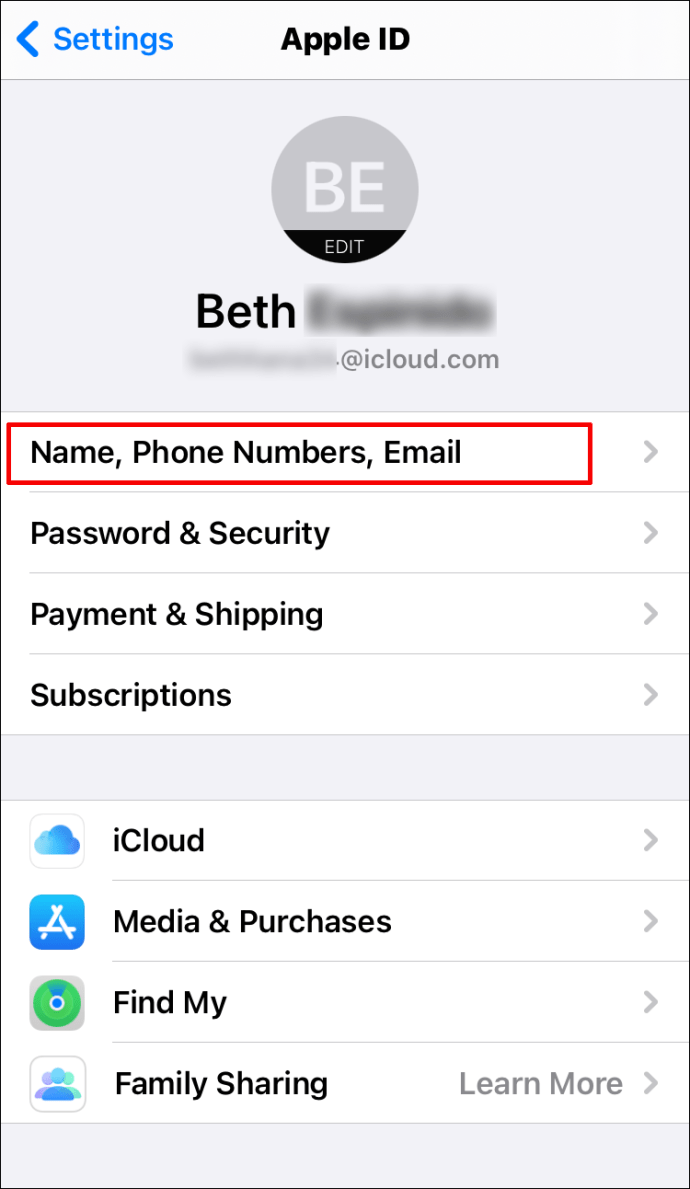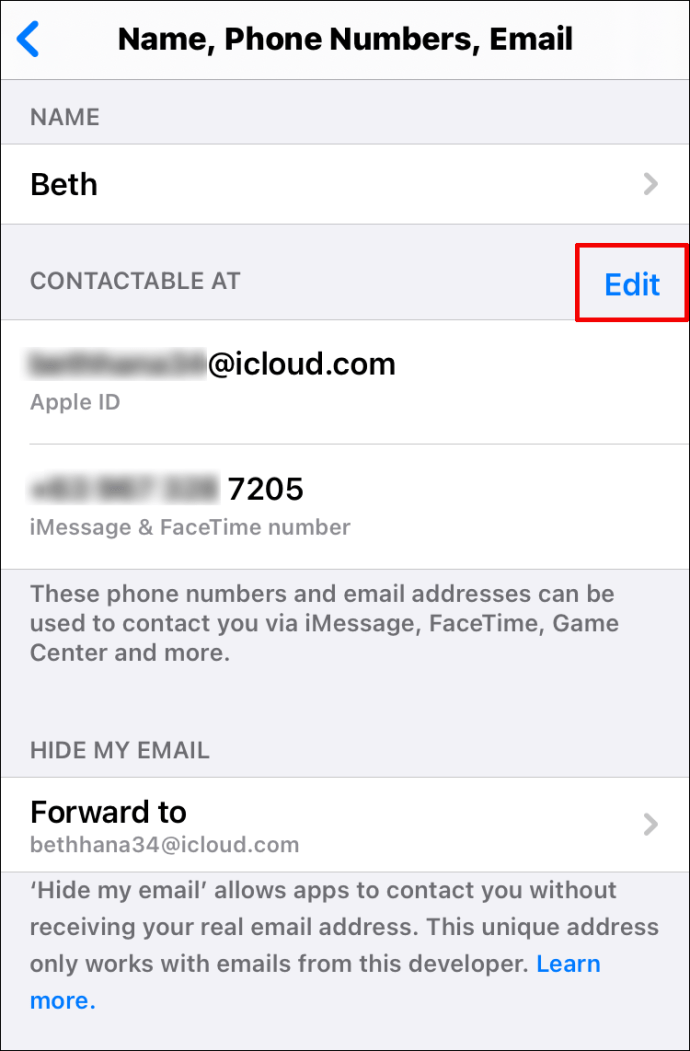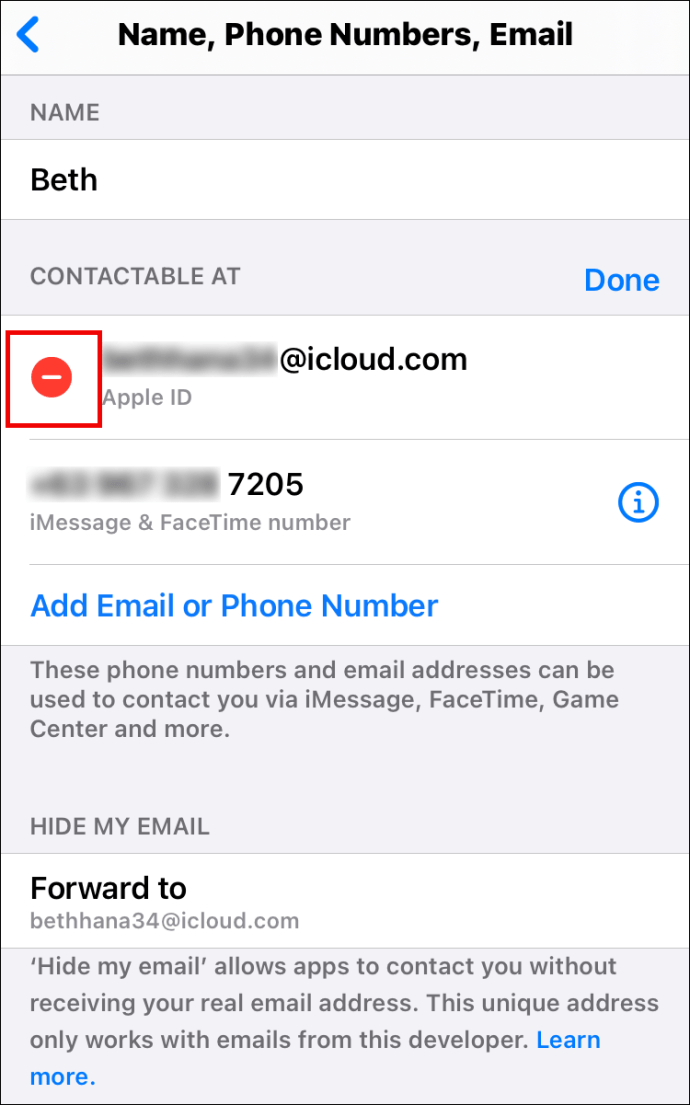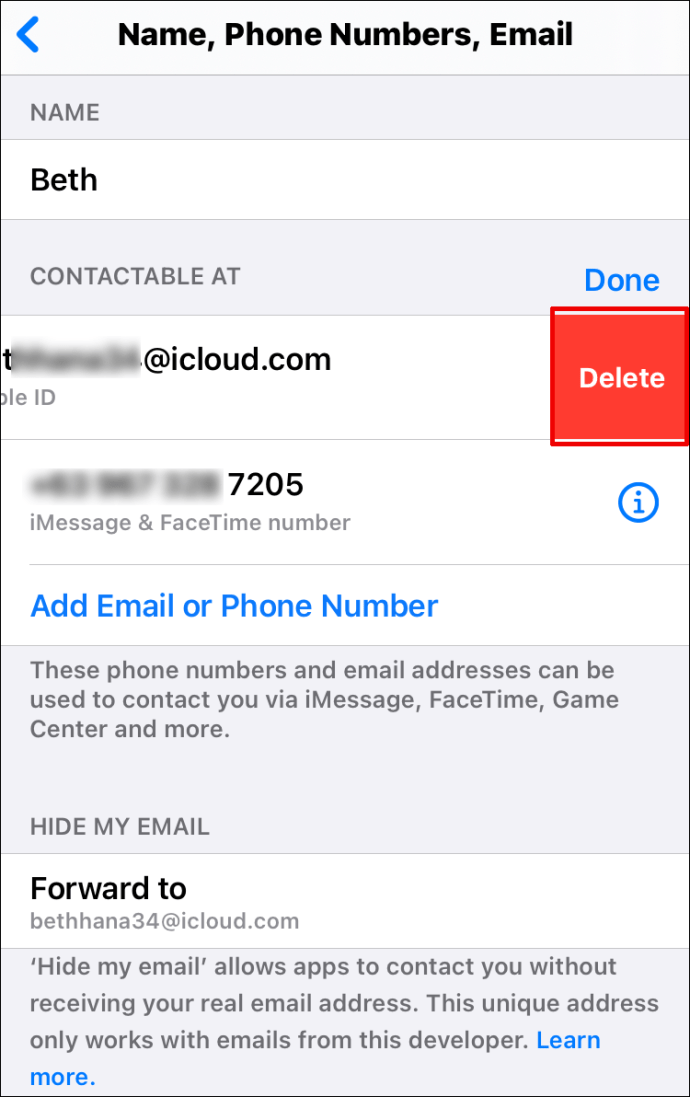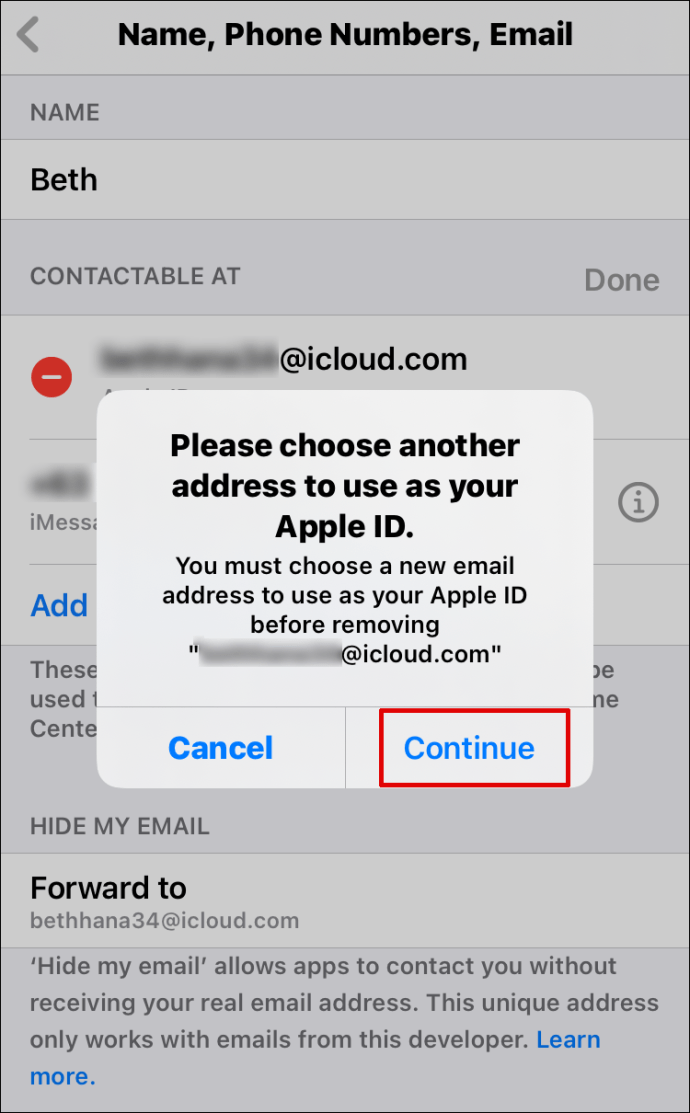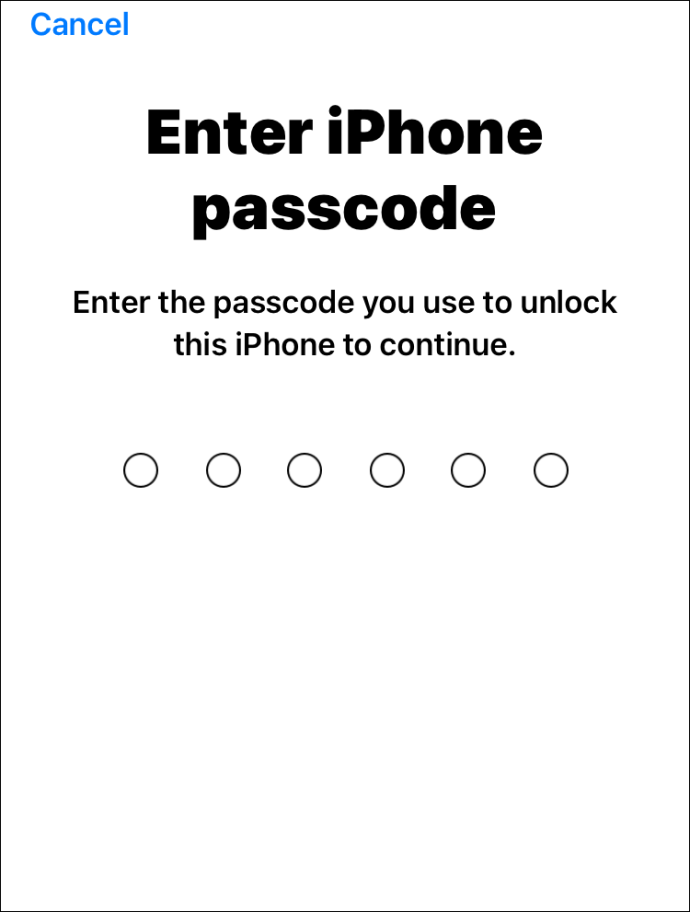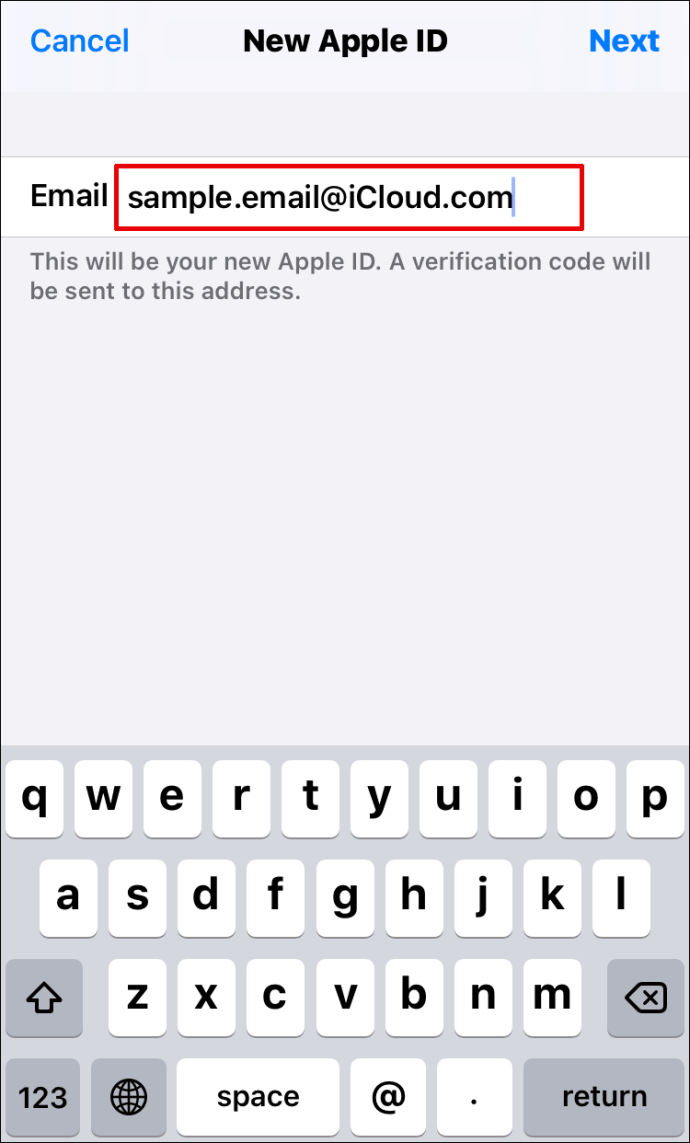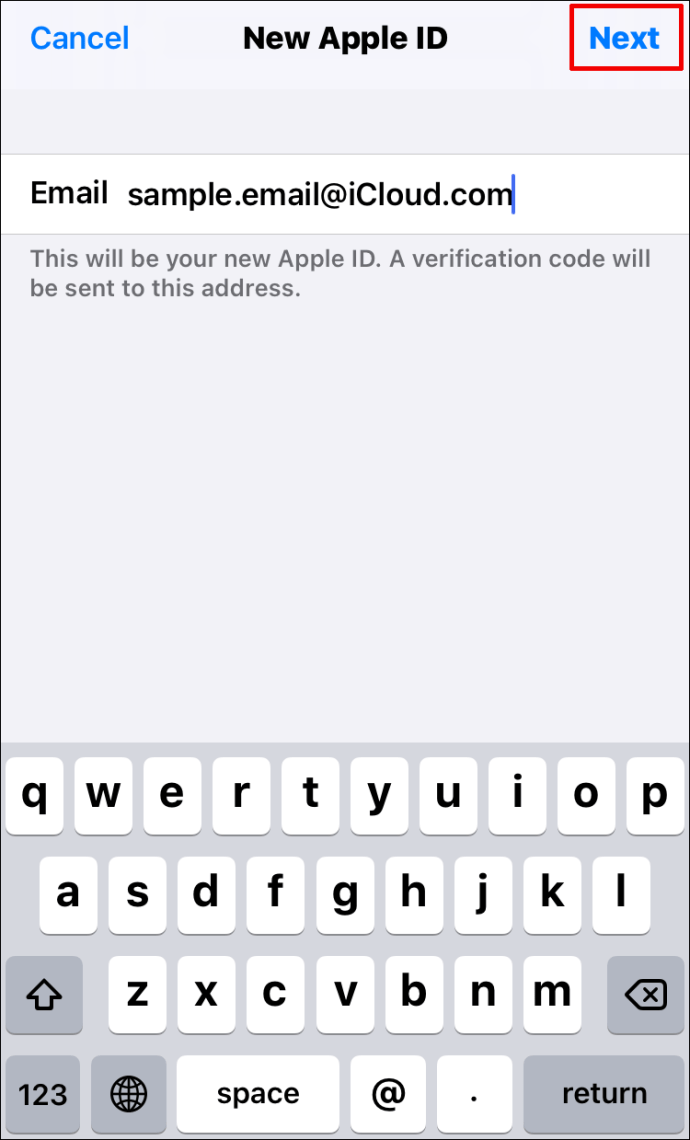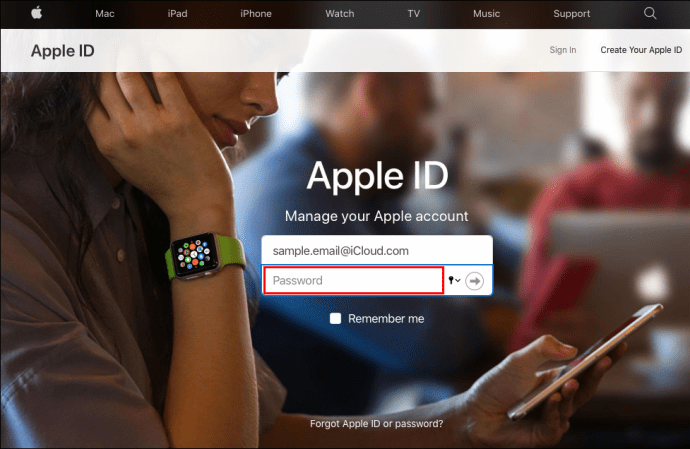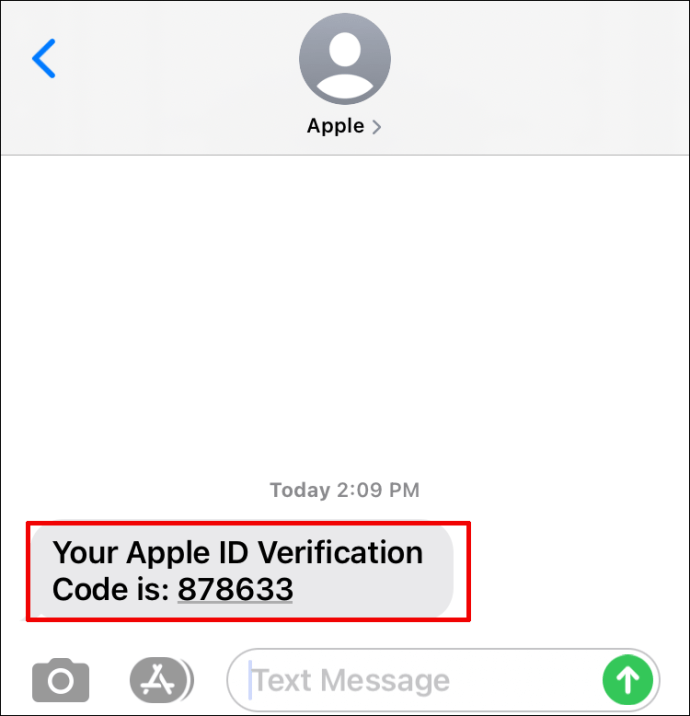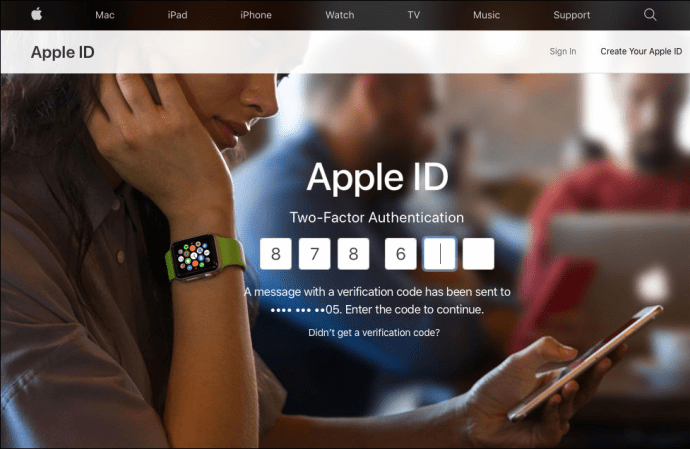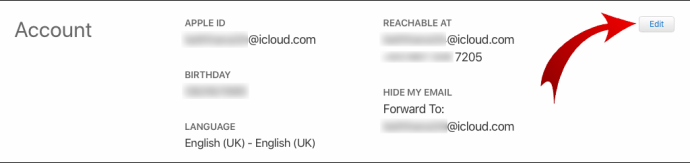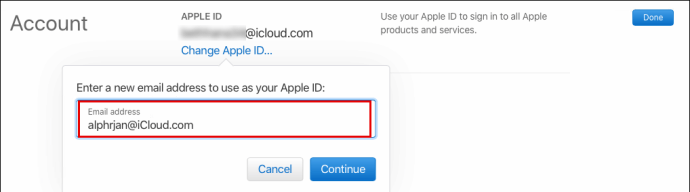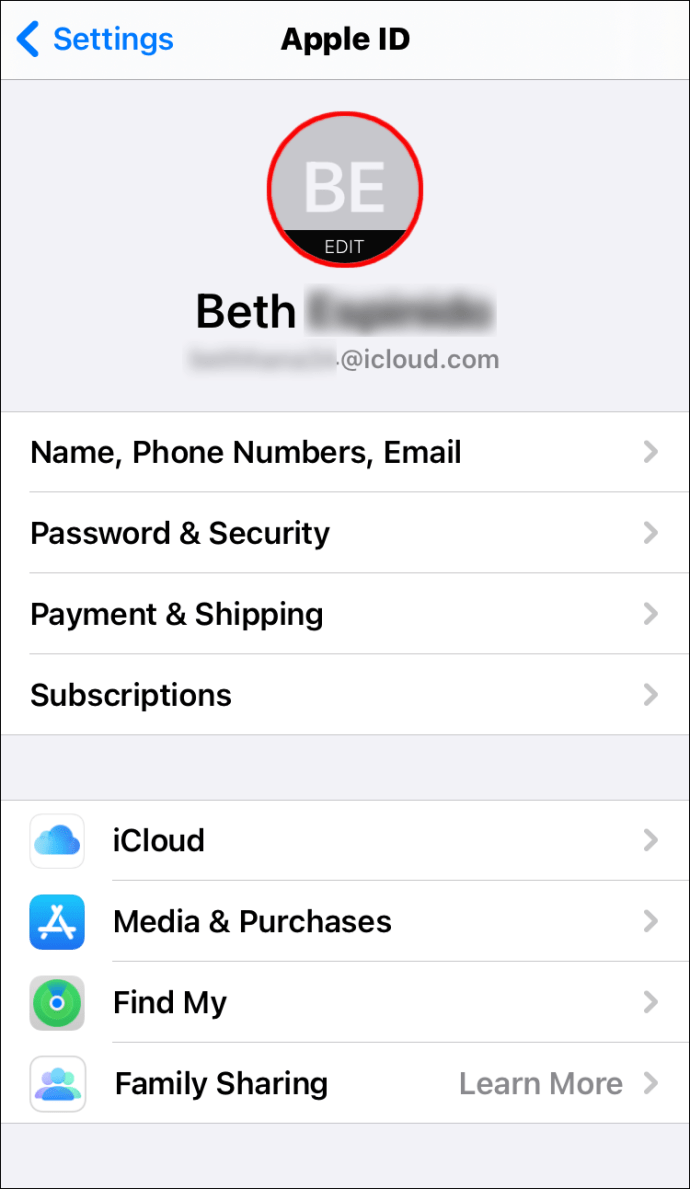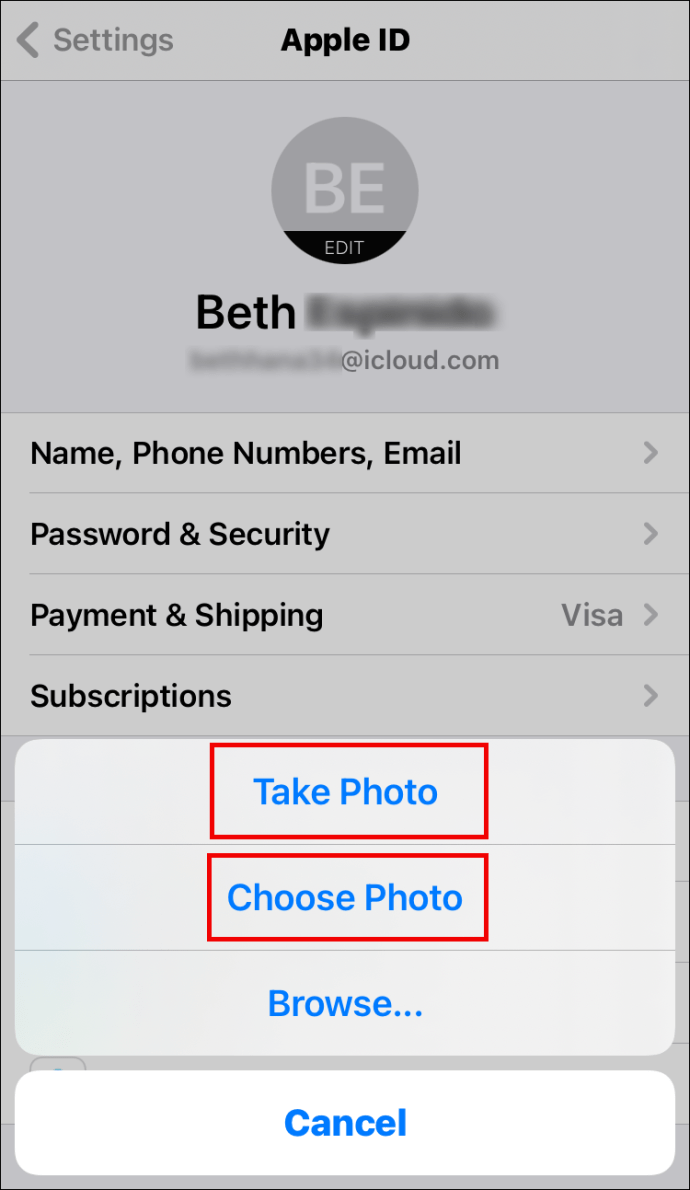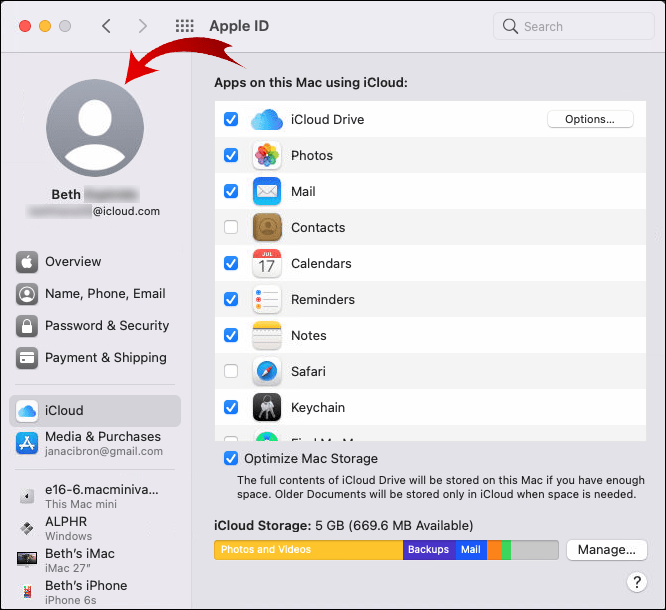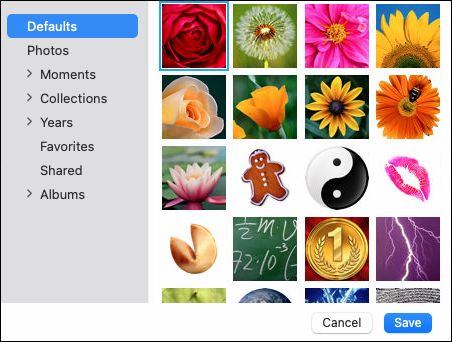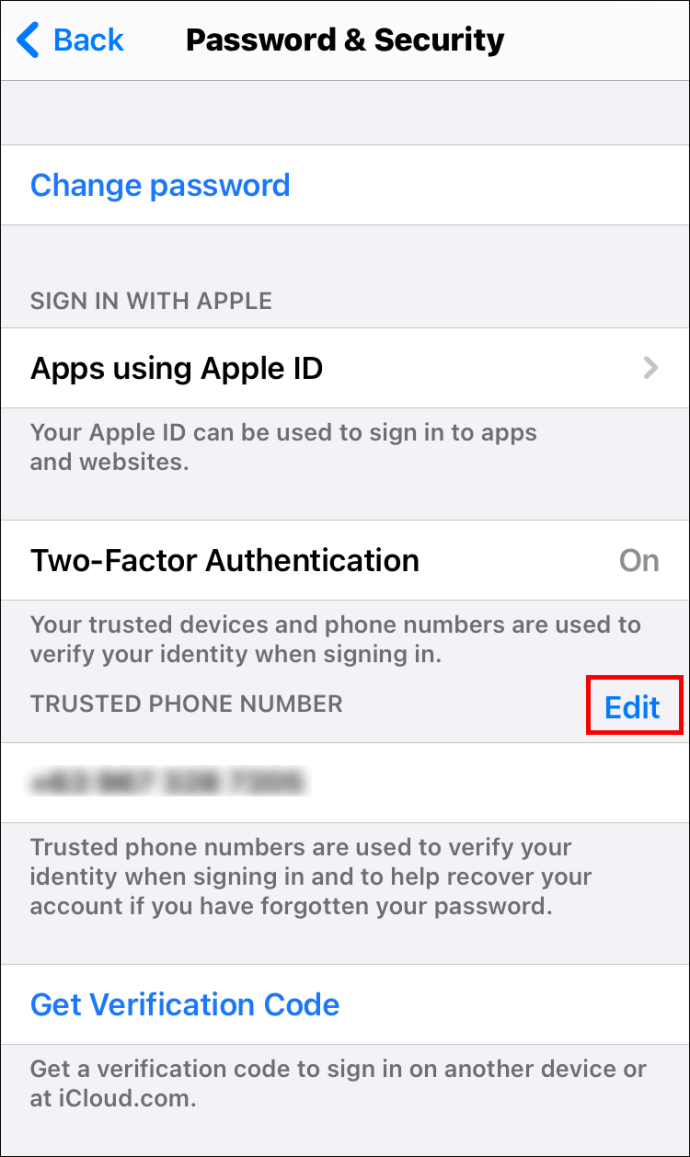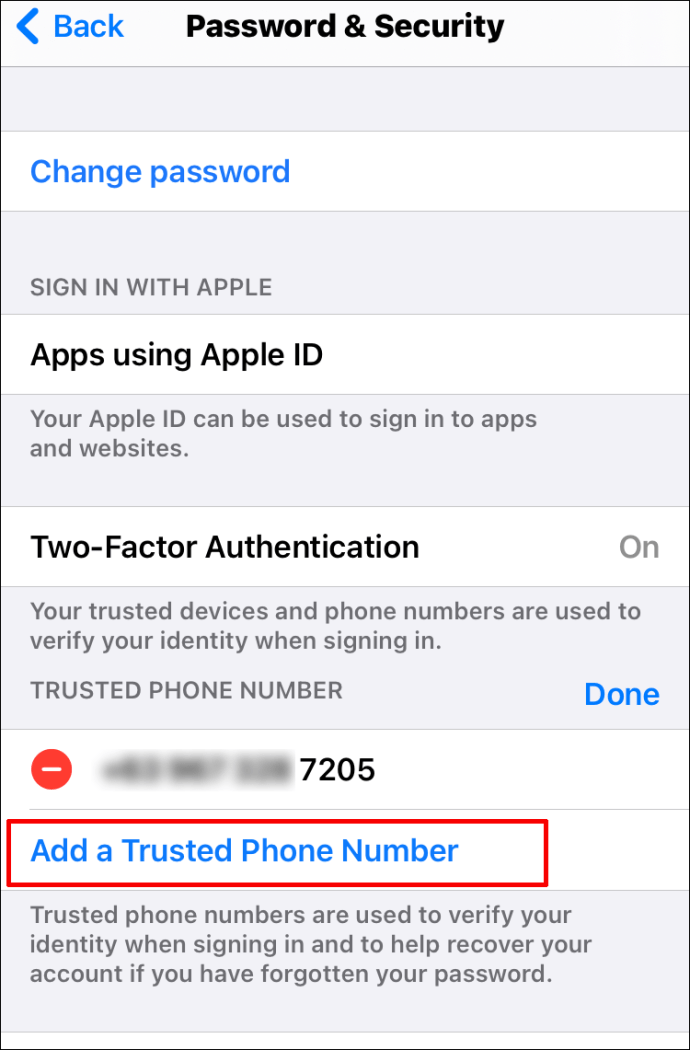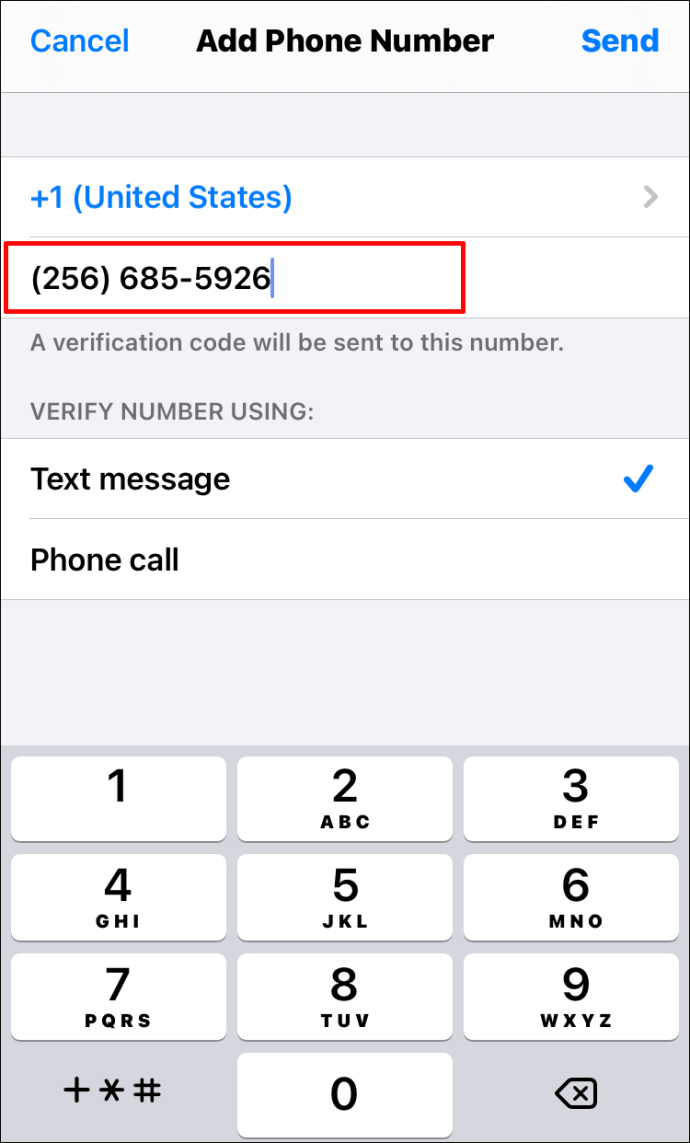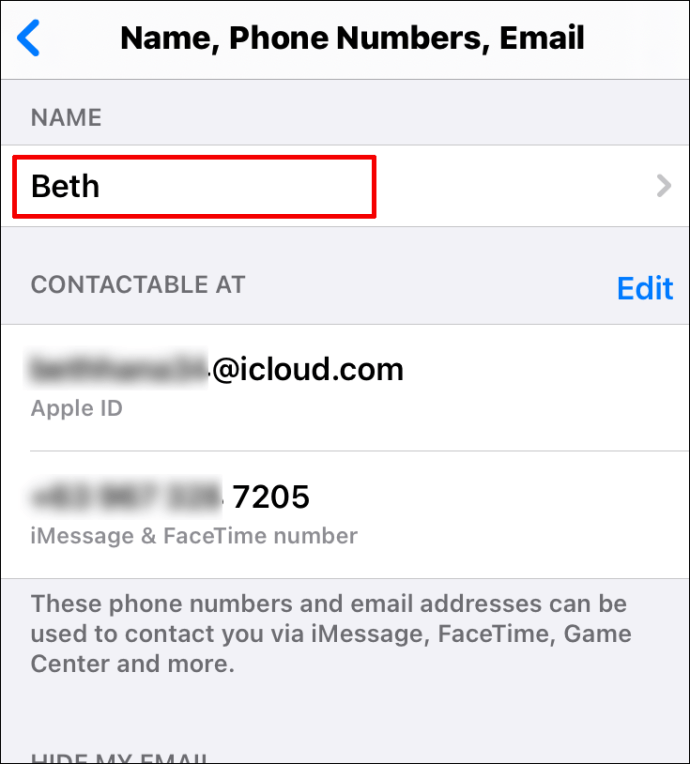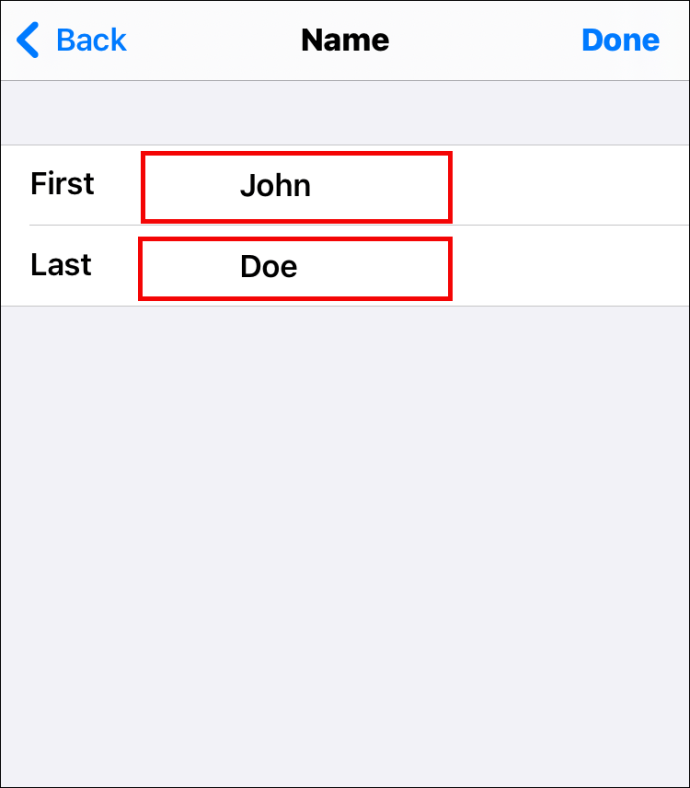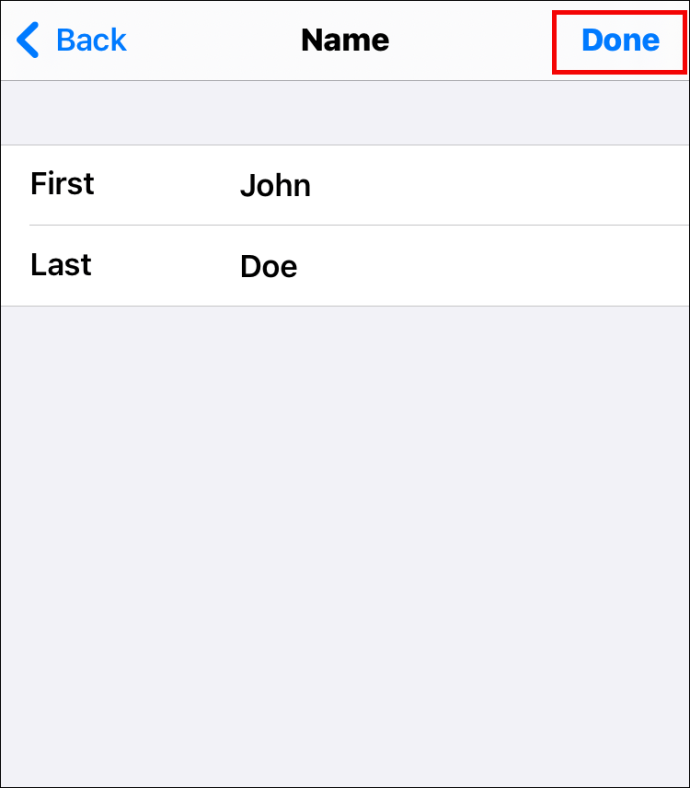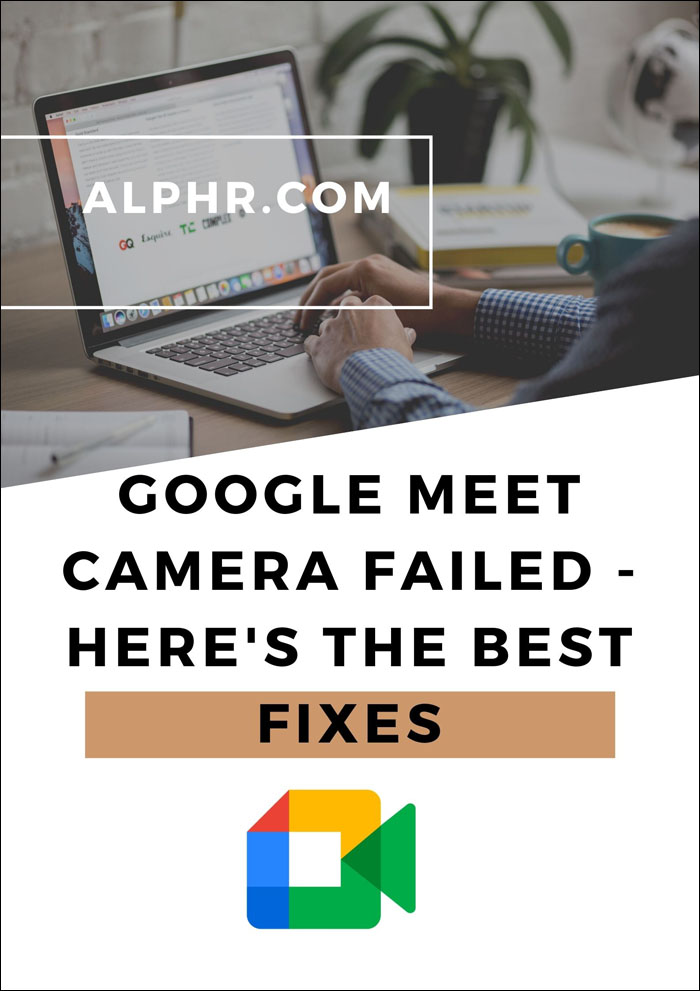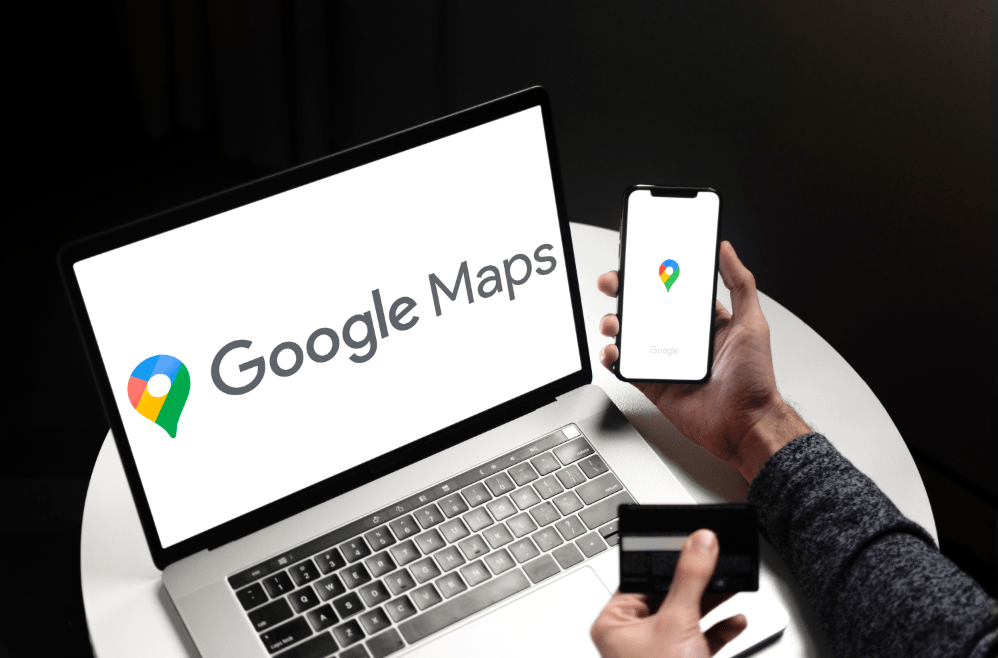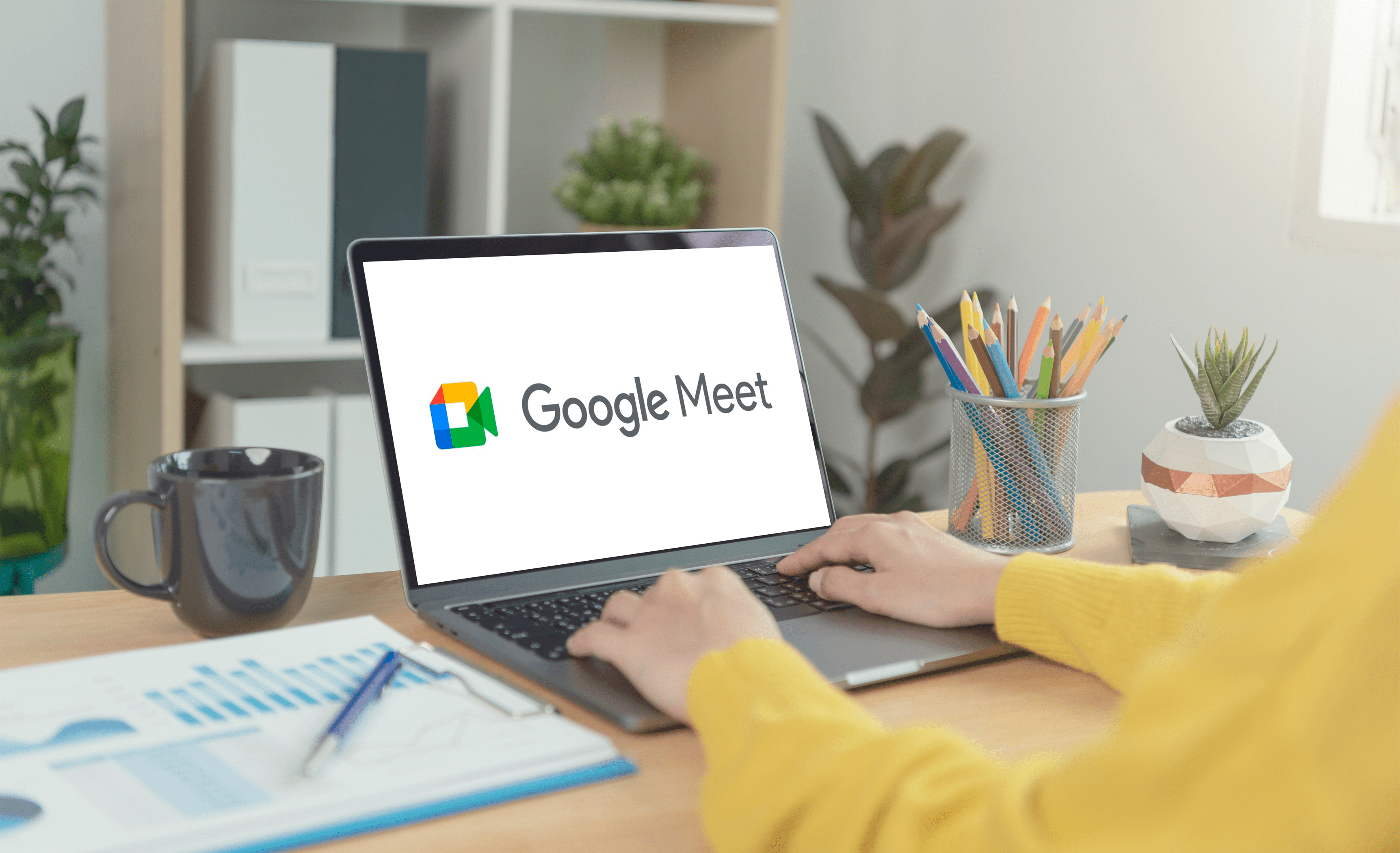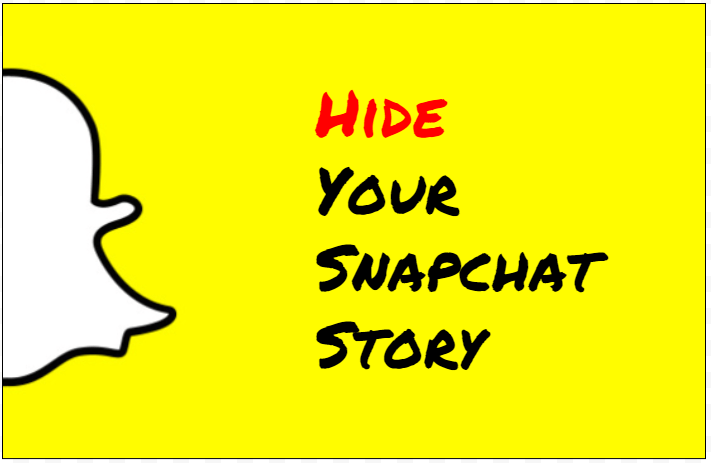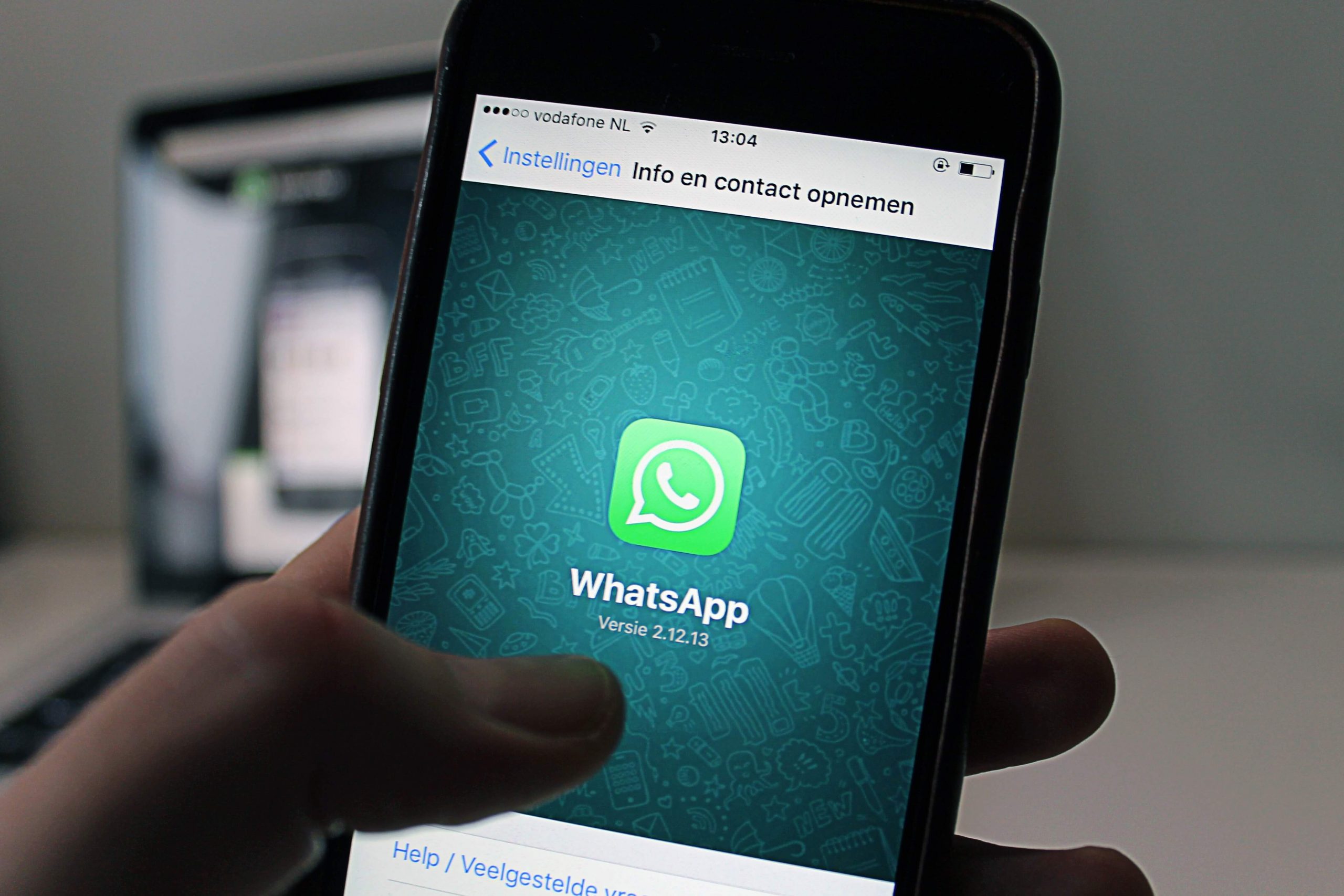Apple Kimliği E-postası, Telefon Numarası, Parola ve Daha Fazlası Nasıl Değiştirilir
Bir iPhone veya iPad kurarken, kullanıcıların kendi Apple kimliklerini oluşturmaları gerekir. Bu, uygulama indirme, podcast aboneliklerini, sesli kitapları vb. yönetme gibi çeşitli Apple işlevlerini keşfetmelerini sağlar.

Peki ya Apple Kimliğinizi oluşturmak için başlangıçta kullandığınız e-posta adresini artık kullanmıyorsanız? Apple kimliğinizi değiştirmek mümkün mü? Bu makalede öğrenin.
Apple Kimliği Nasıl Değiştirilir
iPhone veya iPad'iniz için ayarladığınız kimlik sabit değildir. Bununla birlikte, sebebiniz ne olursa olsun, istediğiniz zaman değiştirebilirsiniz. Ancak birçok kullanıcı, Apple ID'lerini değiştirmelerini sağlayan seçeneği bulmakta zorlanıyor. Onlardan biriyseniz, aşağıdaki bölümleri okuyun.
Apple Kimliği Şifresi Nasıl Değiştirilir
Apple kimliğinizi kullanarak yeni bir cihaza her bağlanmak istediğinizde, şifrenizi de girmeniz gerekecektir. Bu, veri ihlali olasılığını azaltan ek bir güvenlik katmanıdır. Apple Kimliği parolanızı diğer tüm parolalarınızla aynı olacak şekilde değiştirmek veya daha da güvenli hale getirmek istiyorsanız, bunu yapmanın üç yöntemi vardır. Aşağıda onlara bir göz atın.
iPhone'unuzda Apple Kimliği Parolasını Değiştirme
iPhone'unuzda Apple Kimliği parolanızı değiştirmek istiyorsanız aşağıdaki adımları izleyin:
- Cihazınızda "Ayarlar"a gidin.

- Ekranın üst kısmında adınıza tıklayın.
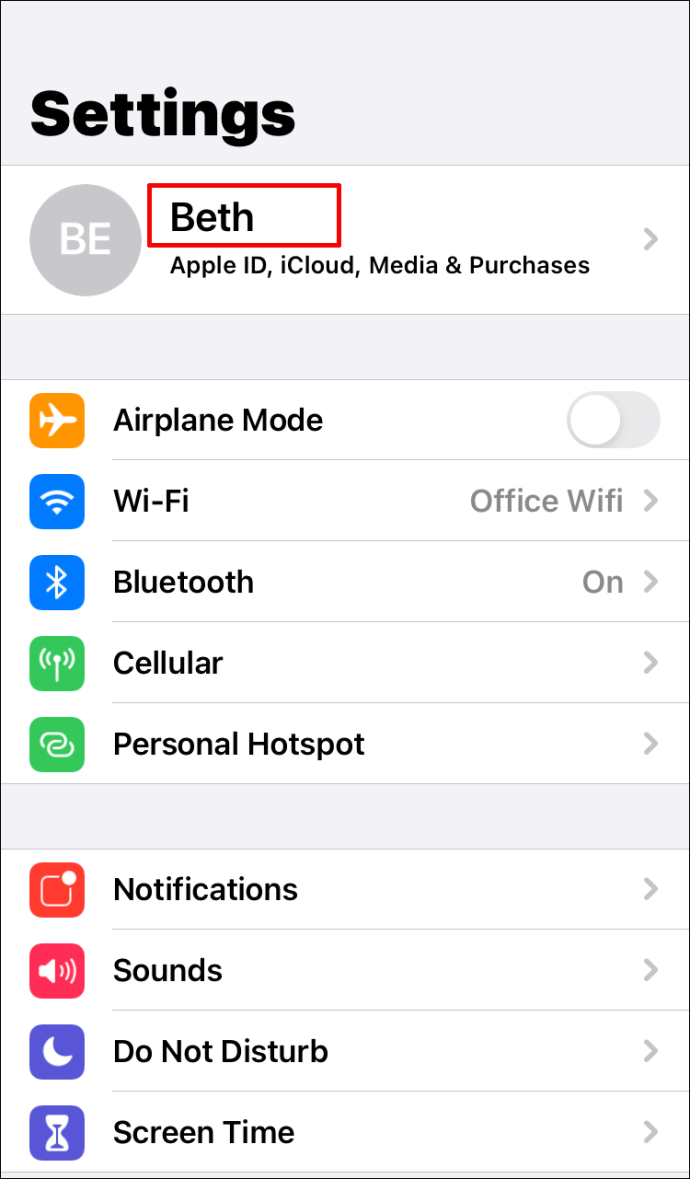
- “Şifre ve Güvenlik” üzerine dokunun.

- Şifrenizi girmeniz gerekebilir.
- Sayfanın üst kısmındaki "Şifreyi Değiştir" seçeneğine tıklayın.
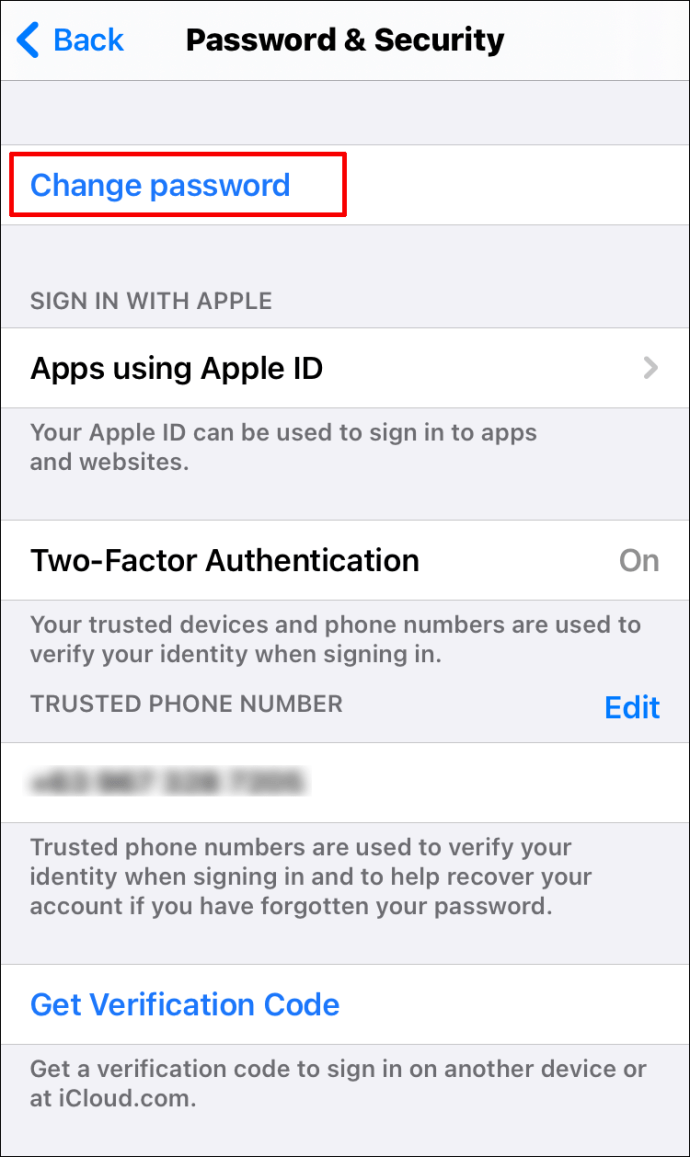
- Mevcut şifrenizi ve yeni şifrenizi yazın.
- Yeni şifrenizi tekrar yazın.
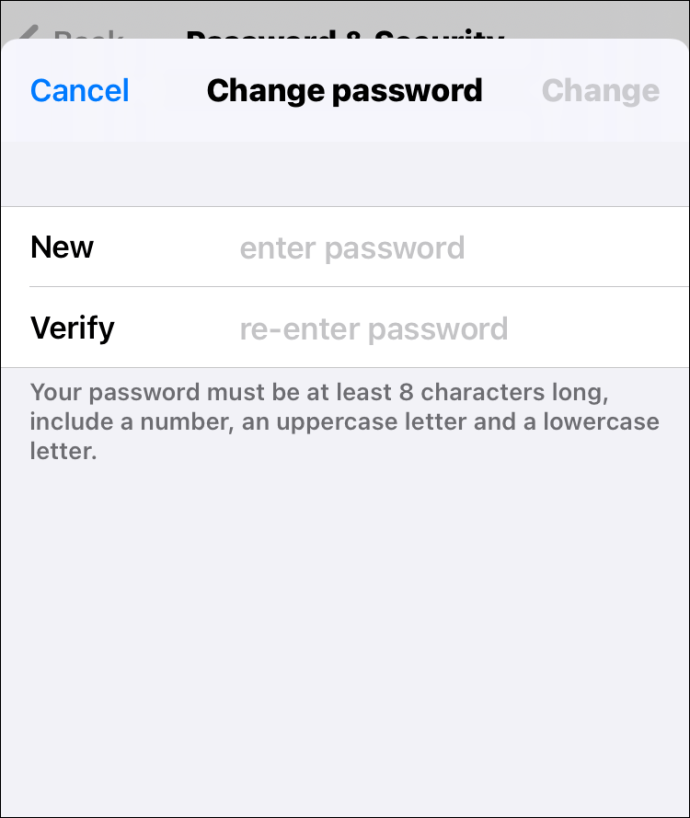
- Ekranın sağ üst köşesindeki "Değiştir"e tıklayın.
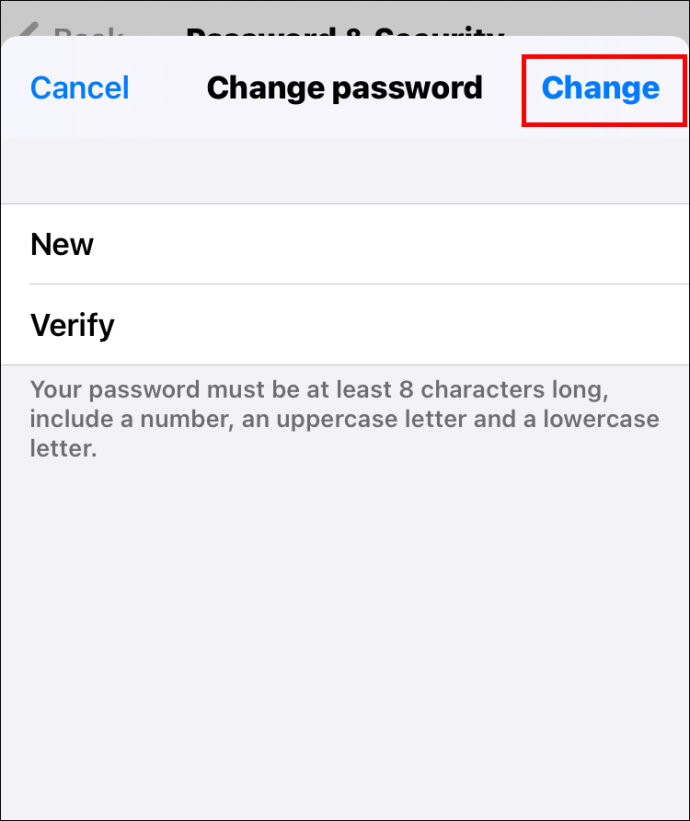
Mac'inizde Apple Kimliği Parolasını Değiştirme
Mac'inizdeki Apple Kimliği parolasını değiştirmek için ilgili adımlar şunlardır:
- Ekranın sol üst köşesindeki Elma simgesine dokunun.
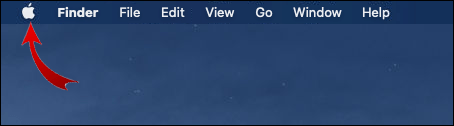
- “Sistem Tercihleri”ni seçin.
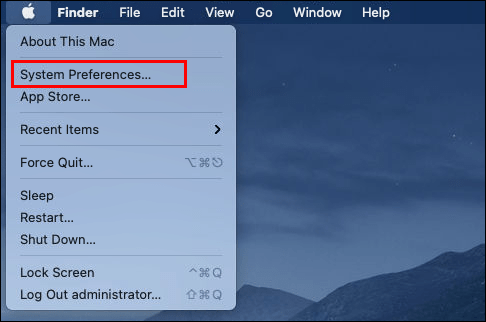
- “Apple Kimliği” üzerine dokunun.
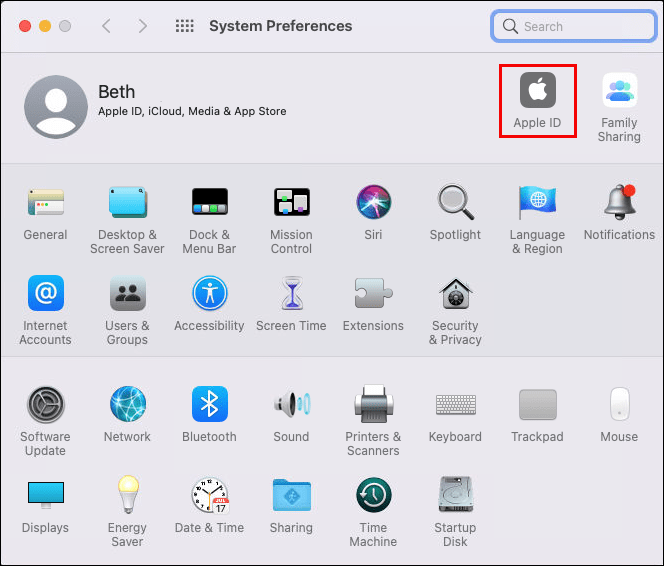
- “Şifre ve Güvenlik”i seçin.
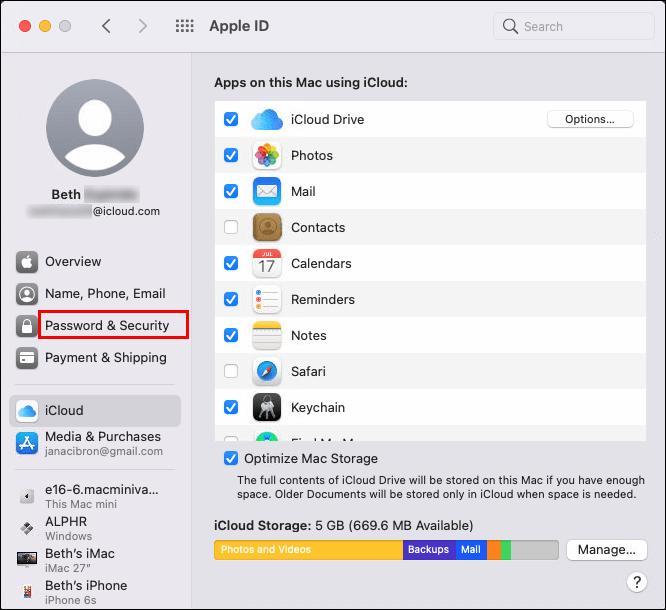
- “Şifreyi Değiştir” üzerine dokunun.
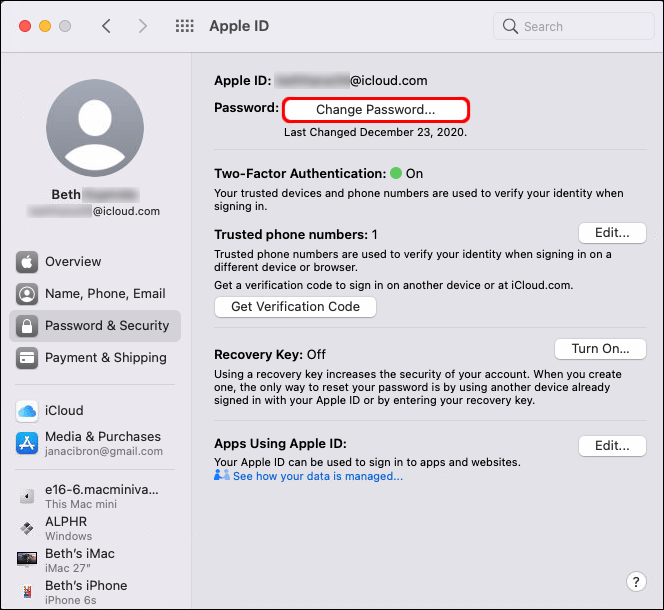
- Halihazırda kullandığınız parolayı yazın.
- Bunu yaptığınızda, yeni bir pencere göreceksiniz. Yeni şifrenizi buraya girin ve doğrulayın.
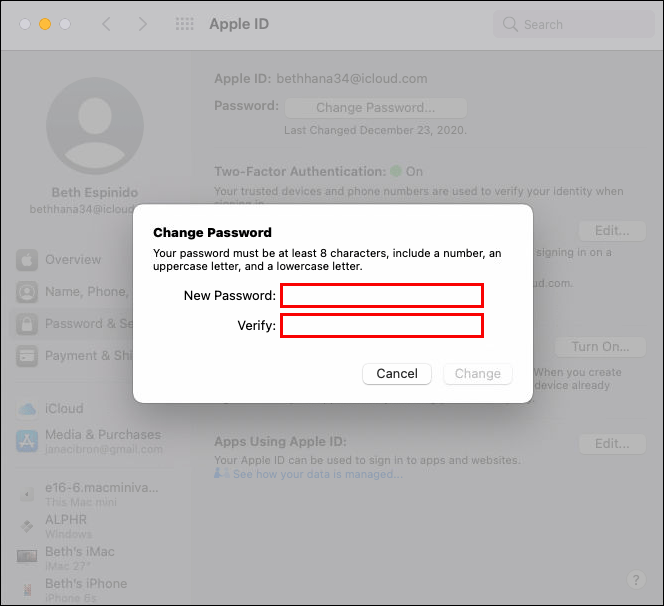
- "Değiştir"i tıklayın.
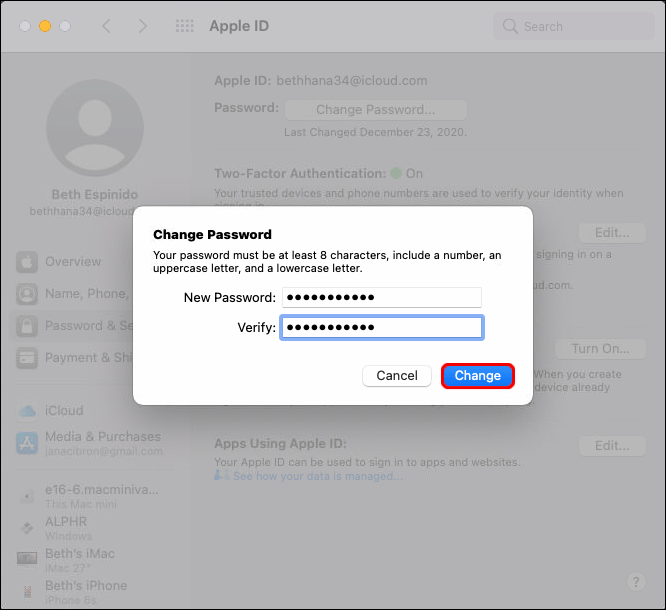
Tarayıcınızda Apple Kimliği Parolasını Değiştirme
Tarayıcınızda Apple Kimliği parolanızı değiştirmek de mümkündür. Yapmanız gereken şudur:
- Kullandığınız tarayıcıyı açın.
- Apple Kimliği sayfasına gitmek için buraya tıklayın.

- Apple kimliğiniz ve şifrenizle hesabınıza giriş yapın.
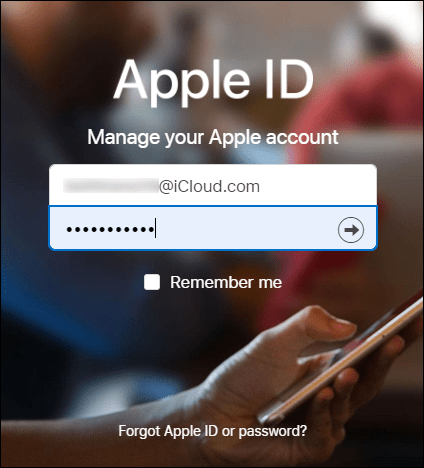
- “Şifreyi Değiştir”e tıklayın.
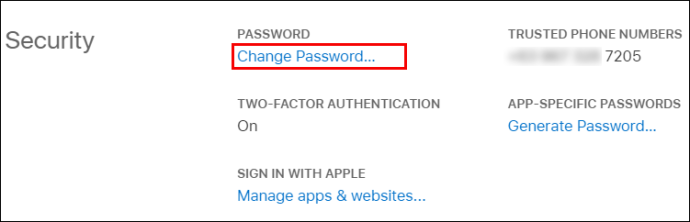
- Mevcut şifrenizi giriniz.
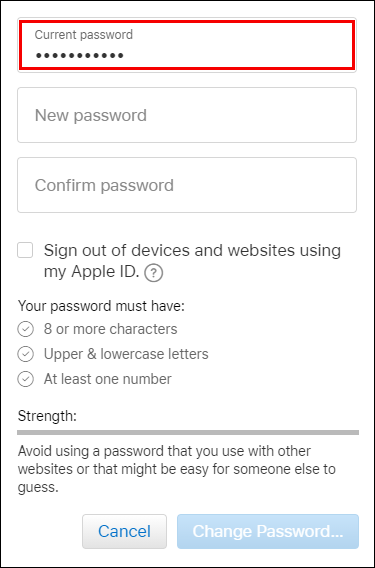
- Yeni parolayı iki kez yazın.
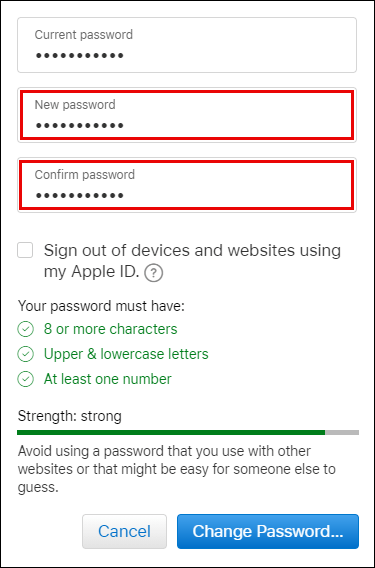
- “Şifreyi Değiştir”e dokunun.
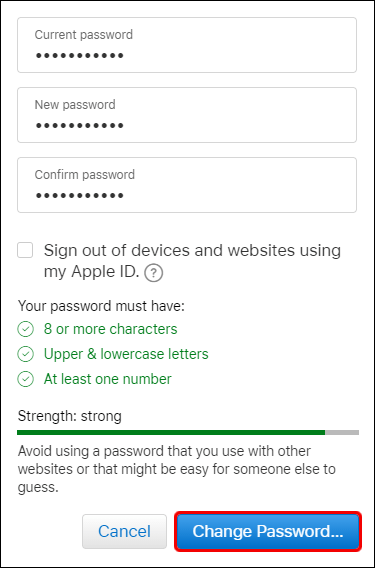
iPhone'da Apple Kimliği Nasıl Değiştirilir
Nasıl yapılacağını bildiğiniz sürece, Apple kimliğini değiştirmek o kadar da zor değil. Bunu yapmak için şu adımları izleyin:
- iPhone'unuzda "Ayarlar"a gidin.

- Ekranın üst kısmındaki adınıza tıklayın.

- “Oturumu Kapat”ı görene kadar aşağı kaydırın.
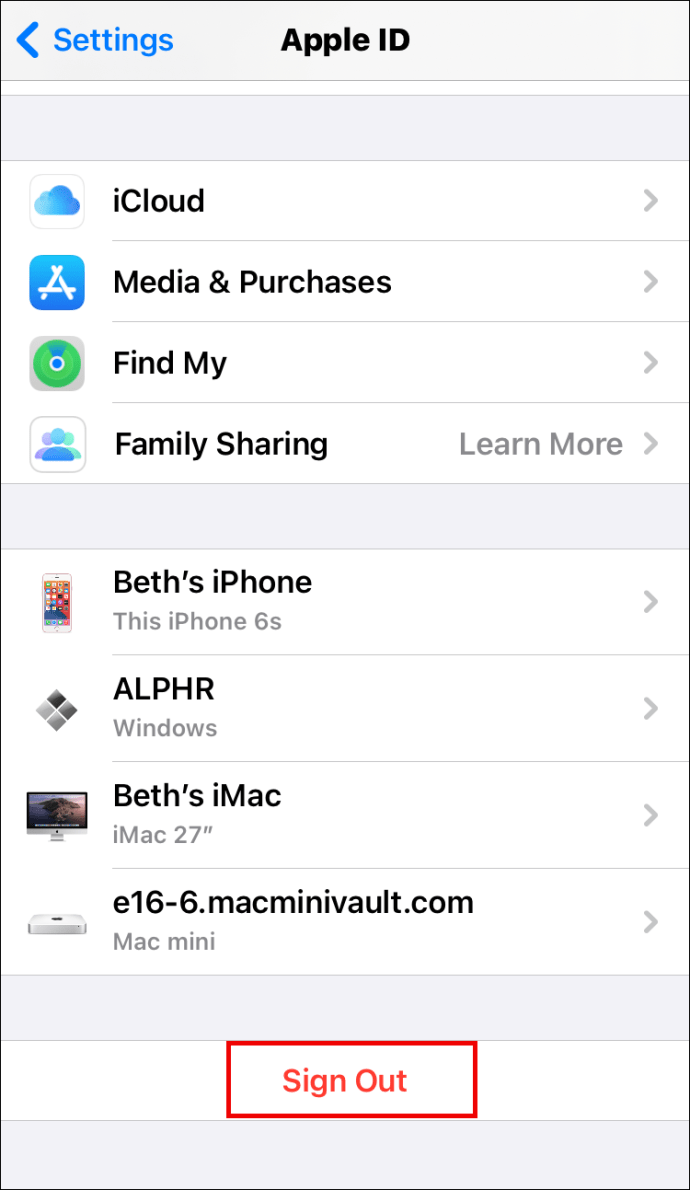
- üzerine dokunun.
- Apple Kimliği parolanızı girmeniz istenecektir.
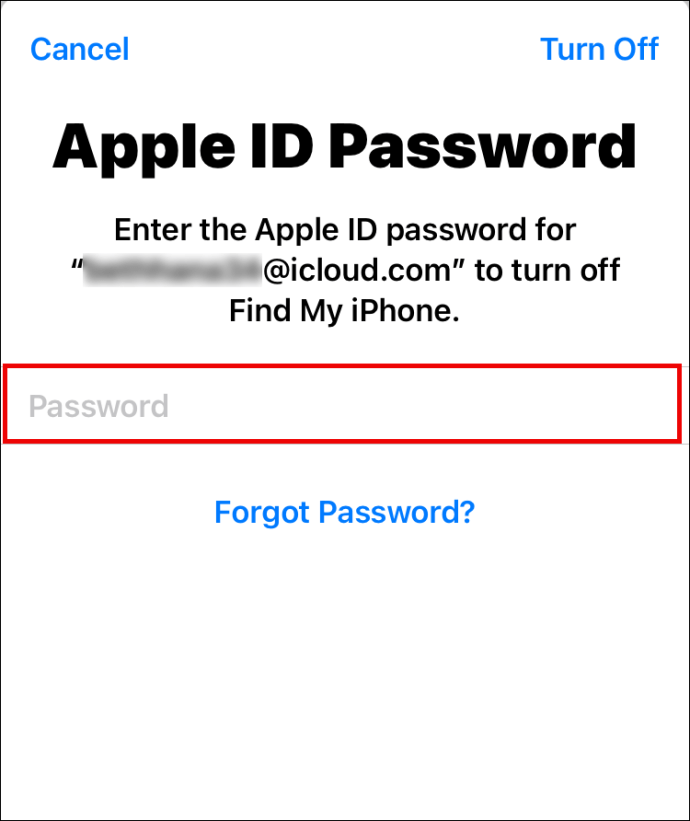
- “Kapat” ı tıklayın.
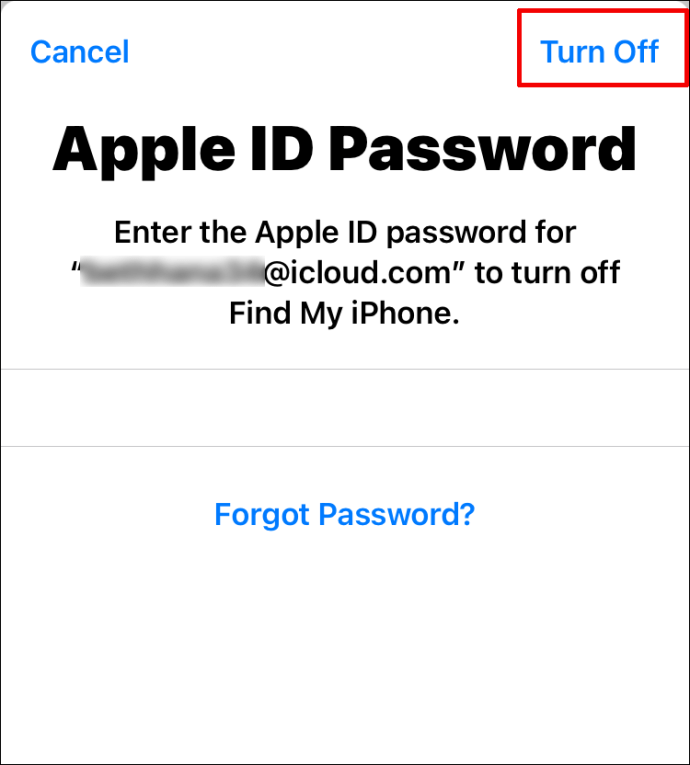
- Verilerinizin bir kopyasını iPhone'unuzda tutmak isteyip istemediğinizi soran yeni bir sayfa göreceksiniz. Tüm işlevleri etkinleştirmek için düğmeleri değiştirin.
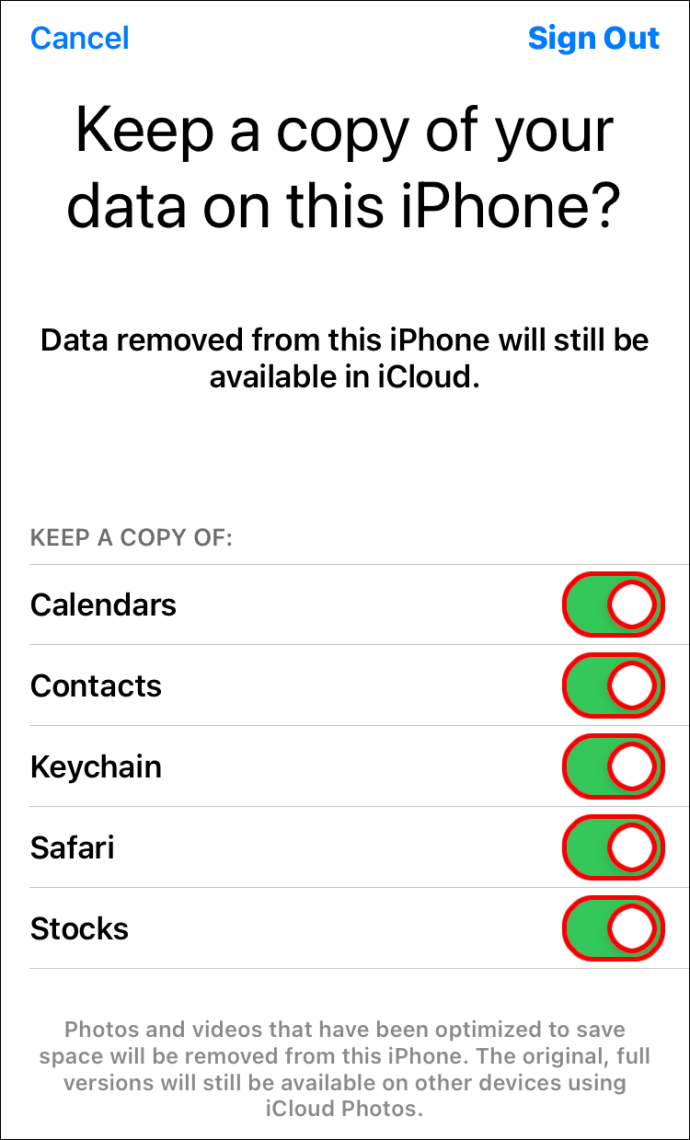
- Ekranın sağ üst köşesindeki “Çıkış Yap” seçeneğine dokunun.
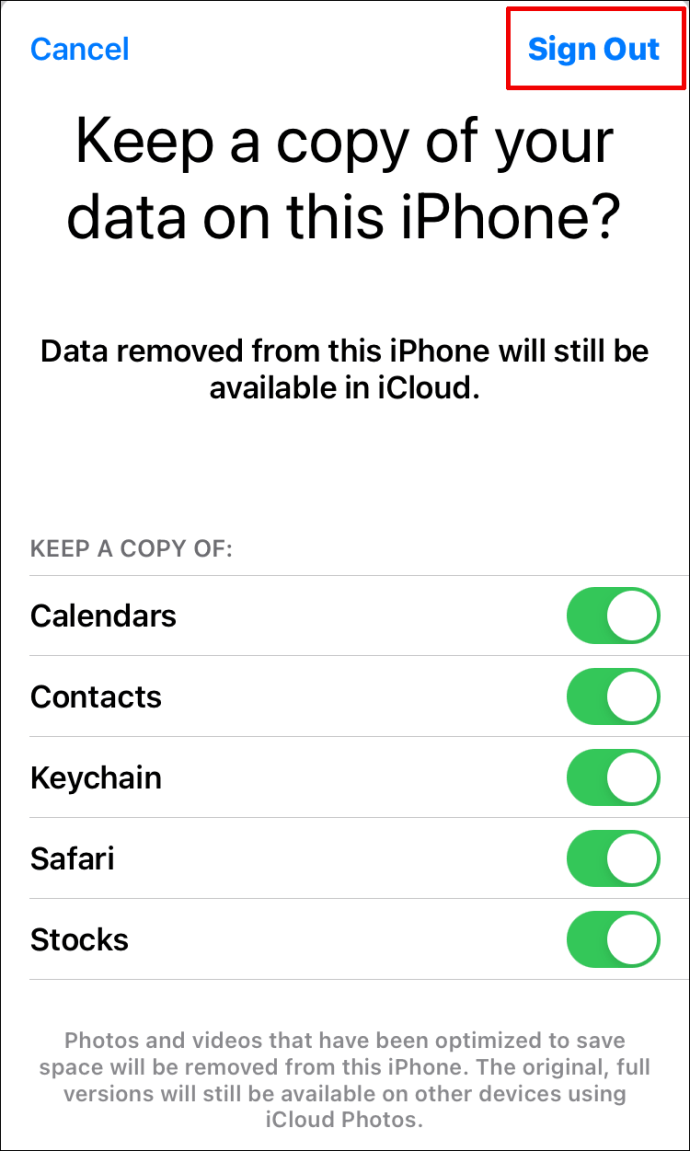
- Onaylamak için “Çıkış”a tıklayın.
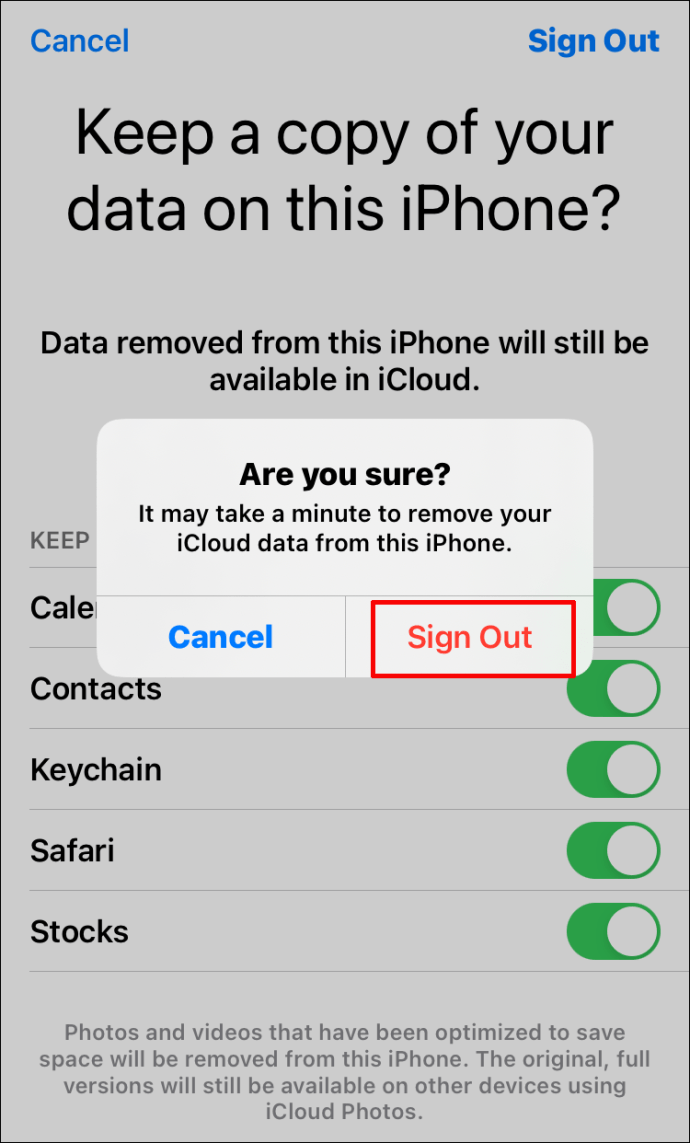
- Her şeyin kopyalanması için birkaç dakika bekleyin.
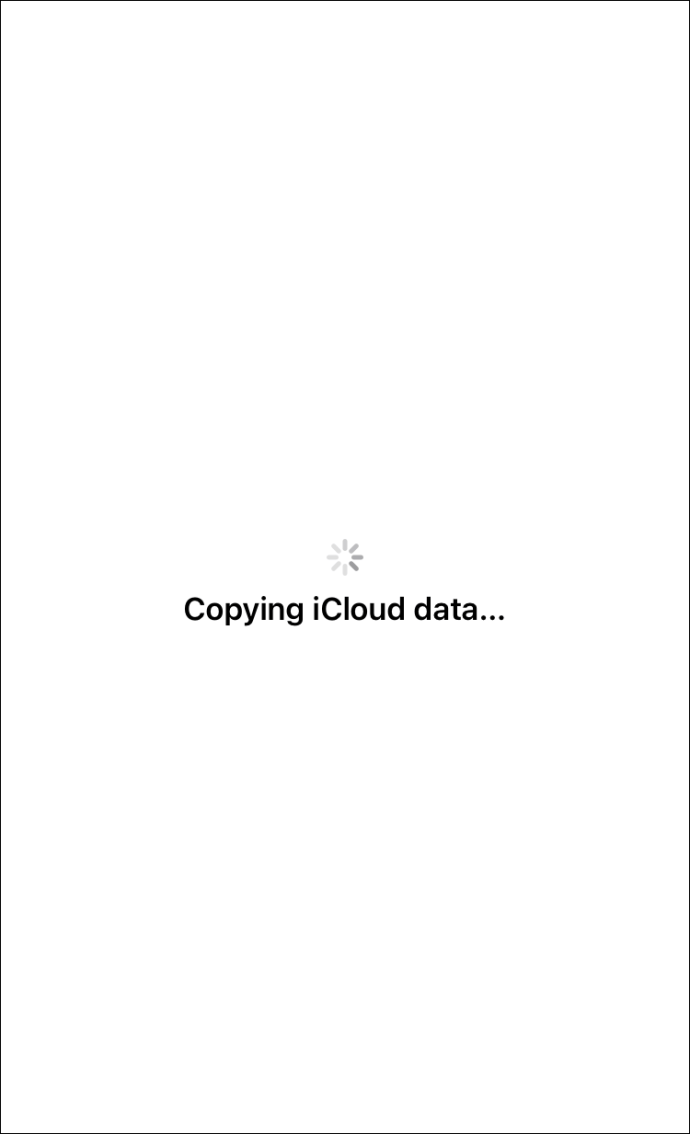
Telefon verileri kopyalamayı bitirdiğinde aşağıdakileri yapmanız gerekir:
- Telefonunuzdaki tarayıcıyı açın ve bu Apple sayfasına gidin.

- Apple Kimliğinizi burada oluşturabilirsiniz.
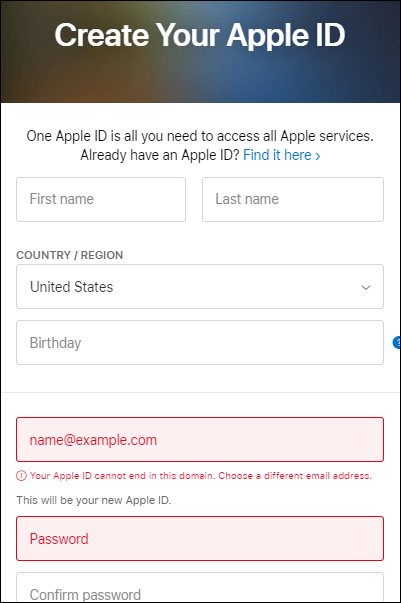
- Ardından, telefonunuzdaki "Ayarlar" a gidin.

- “iPhone'unuzda oturum açın” seçeneğini tıklayın.
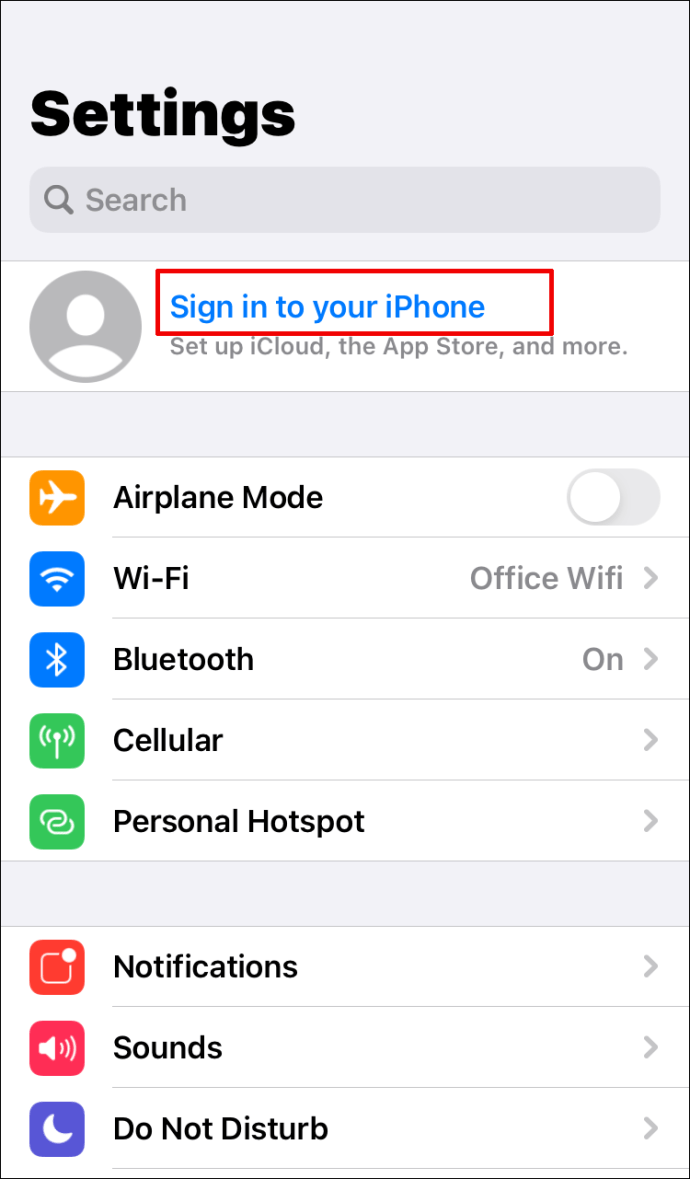
- Oluşturduğunuz yeni kimliği yazın.

- Parolanızı yazın.
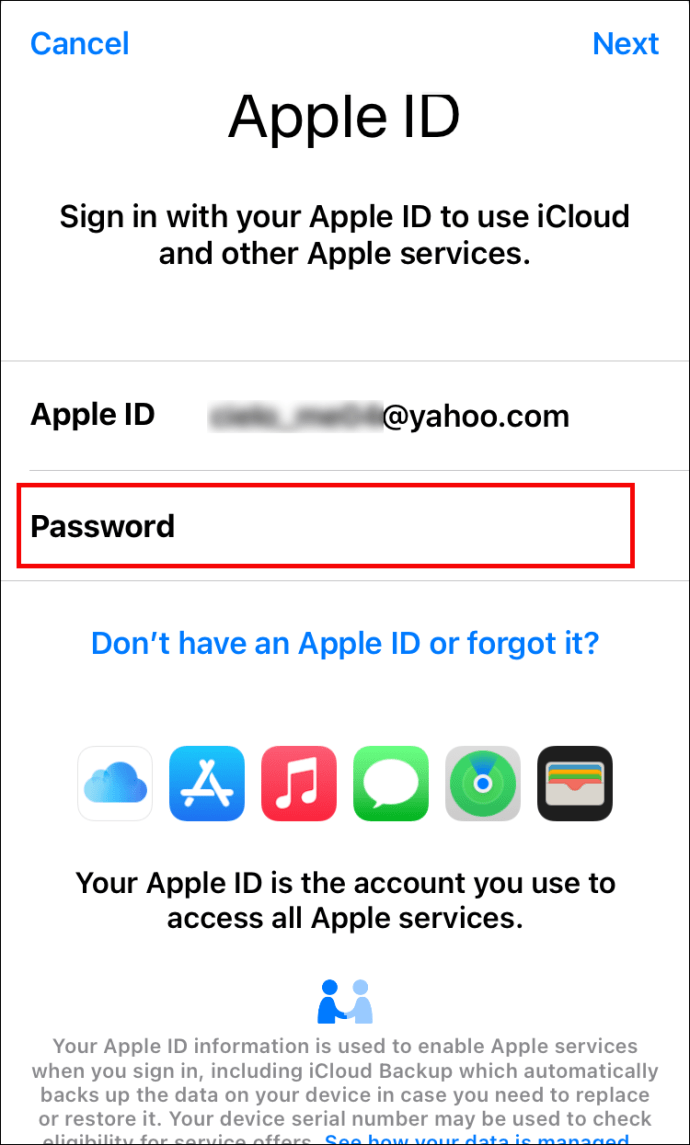
- Telefon oturum açana kadar birkaç dakika bekleyin.
Telefonunuzda Apple Kimliğinizi değiştirmenin başka bir yolu da aşağıdakileri yapmaktır:
- Ayarları aç."

- Ekranın üst kısmındaki adınıza dokunun.

- “Ad, Telefon Numaraları, E-posta” üzerine tıklayın.
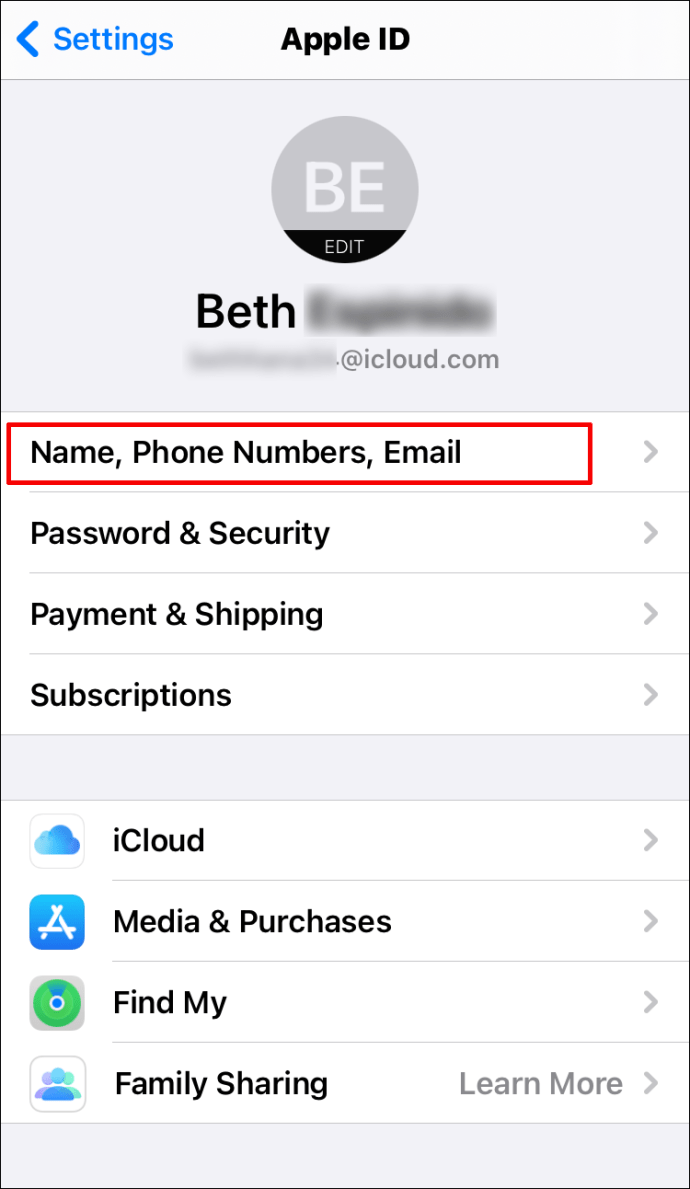
- Apple Kimliği parolanızı yazın.
- Tamam tuşuna basın."
- “Ulaşılabilir” öğesinin sağ tarafındaki mavi “Düzenle” düğmesini bulun ve tıklayın.
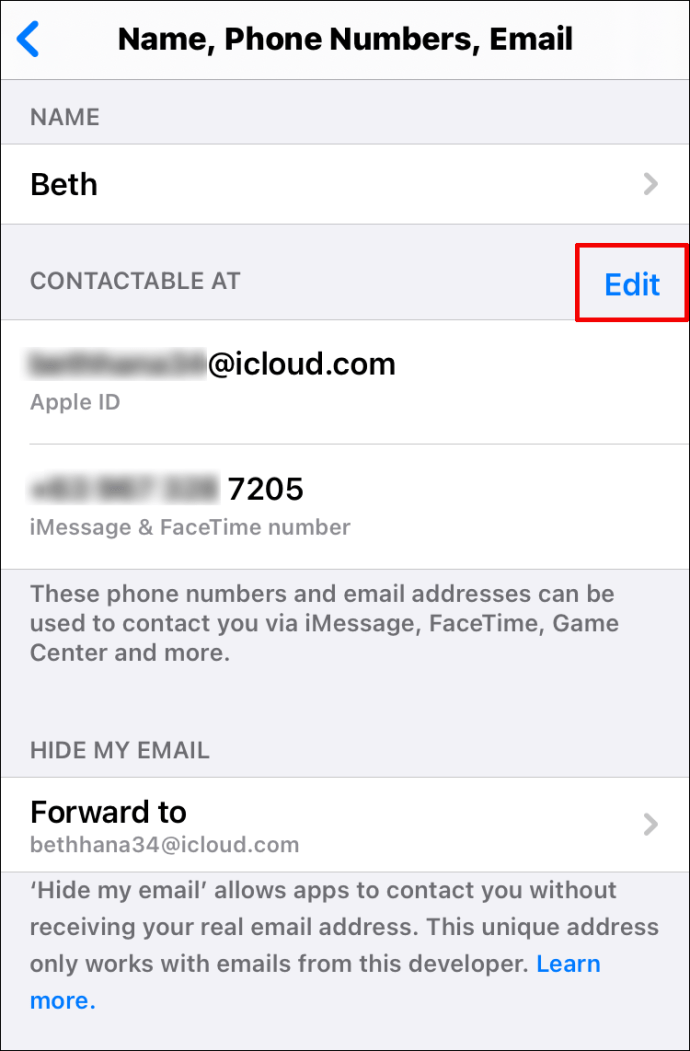
- Apple Kimliğinizin yanındaki kırmızı eksi işaretine dokunun.
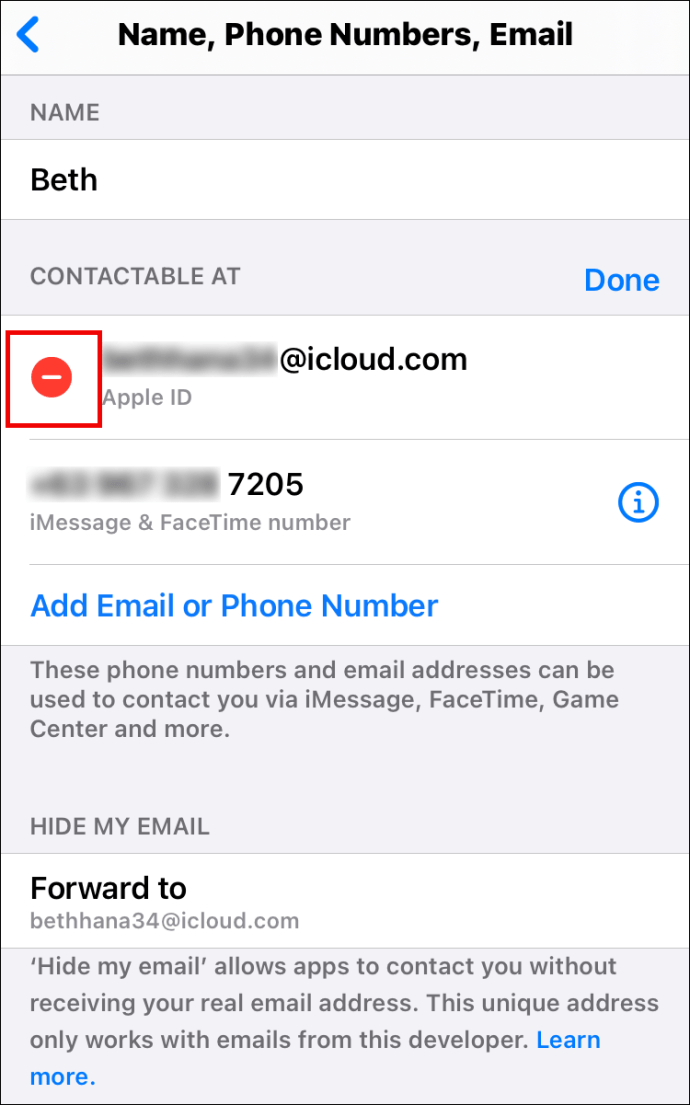
- E-postanın sağındaki “Sil” seçeneğine tıklayın.
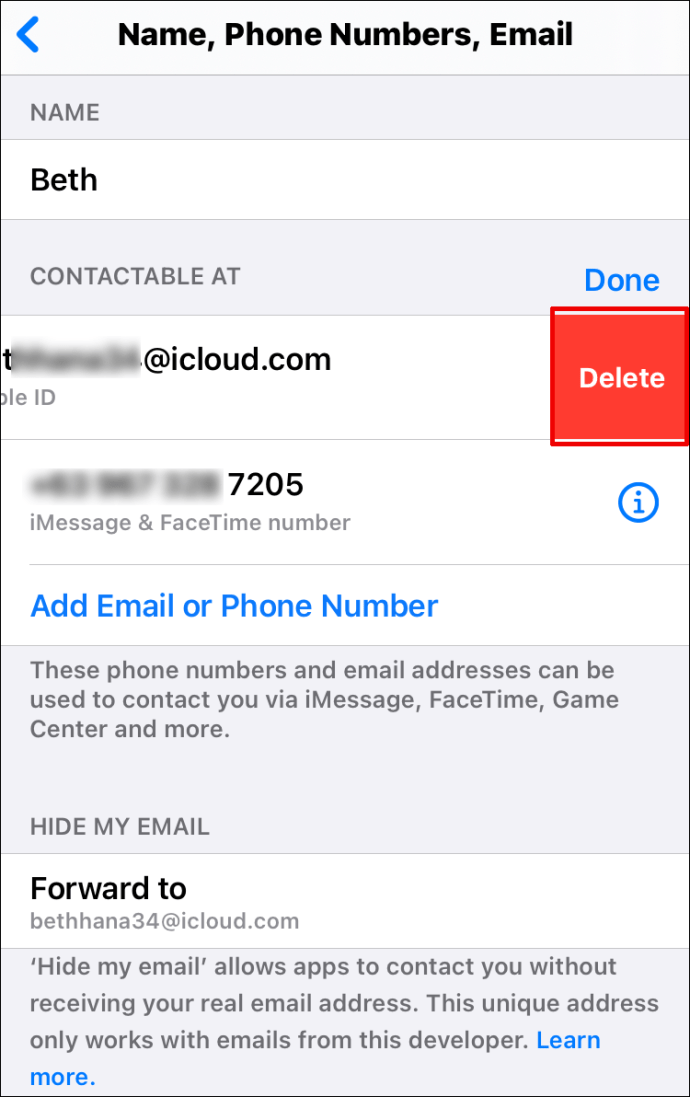
- Başka bir Apple Kimliği seçmenizi isteyen bir mesaj alacaksınız. “Devam” üzerine dokunun.
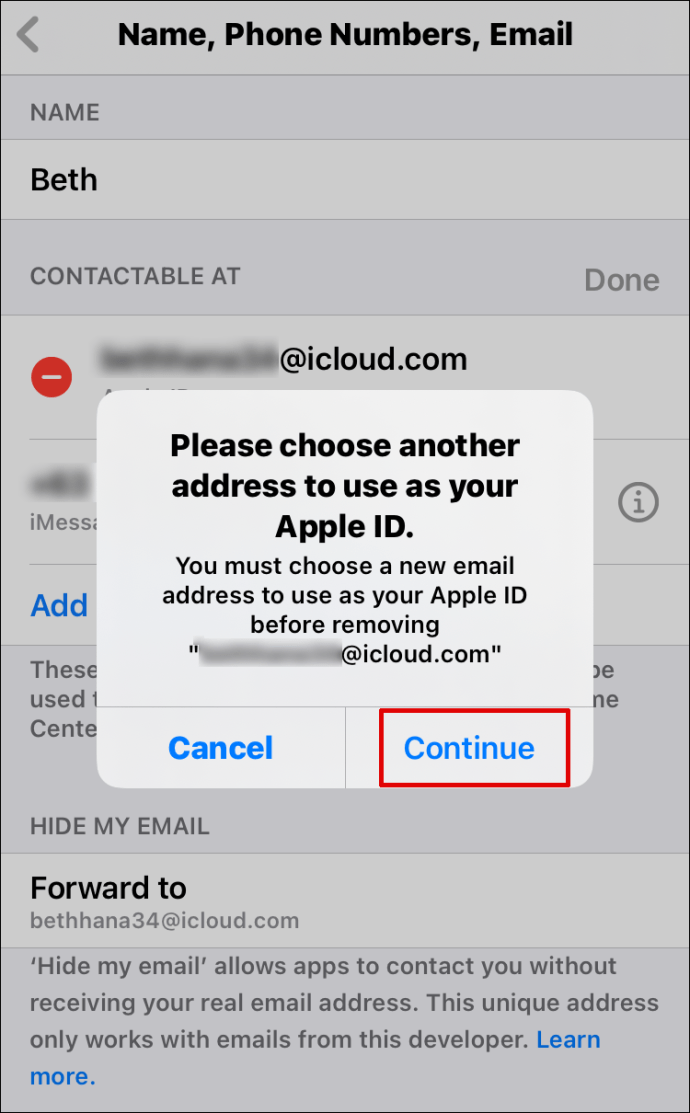
- iPhone şifrenizi yazın.
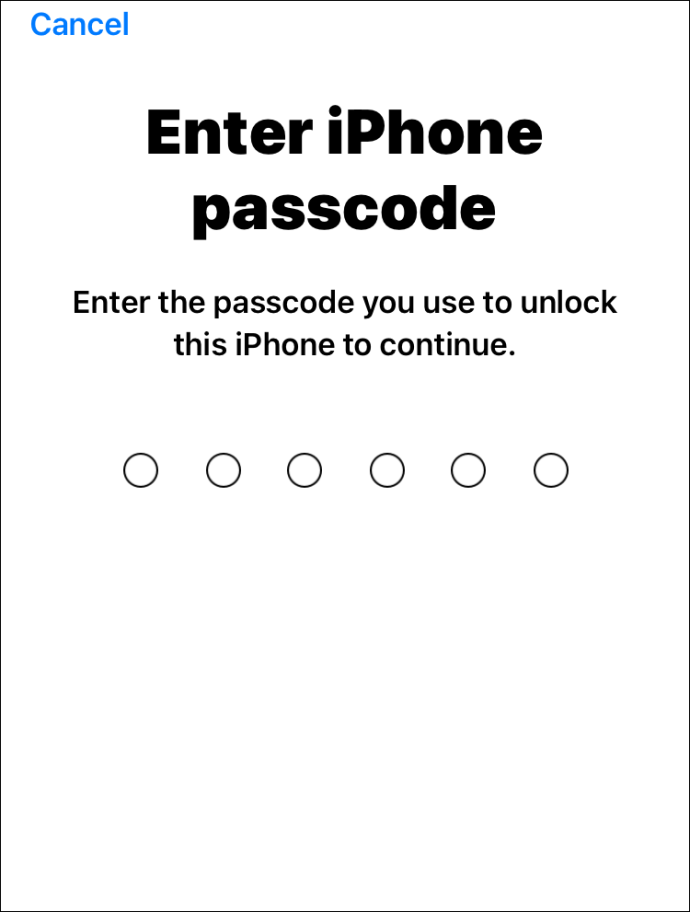
- Yeni Apple Kimliğinizi yazın.
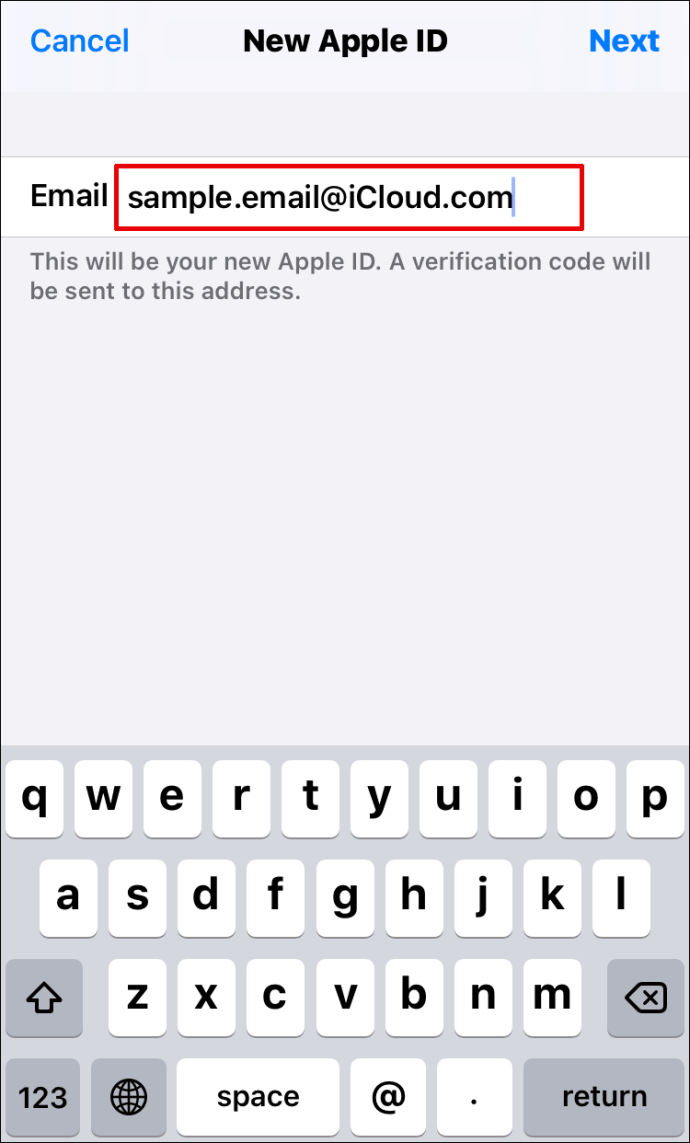
- Ekranın sağ üst köşesindeki "İleri" ye tıklayın.
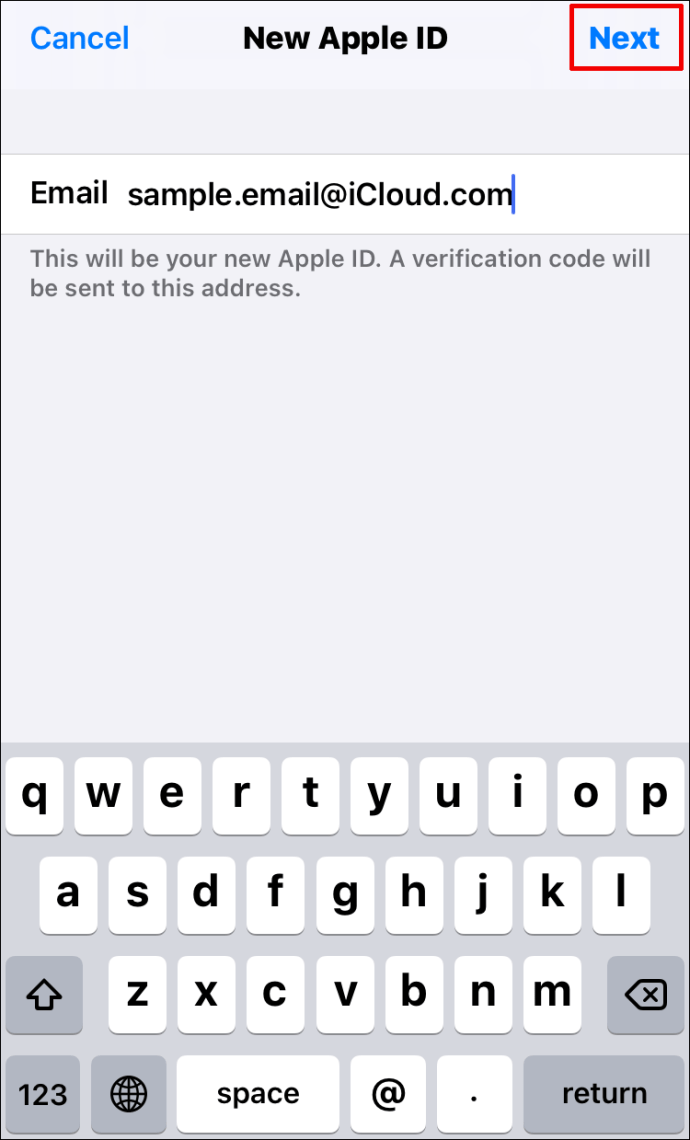
- Bir doğrulama kodu alacaksınız. Yazın.
iPad'de Apple Kimliği Nasıl Değiştirilir
iPad'inizde Apple Kimliğinizi değiştirmek istiyorsanız yapmanız gerekenler:
- Ayarlara git."
- Ekranın üst kısmındaki adınıza tıklayın.
- Aşağı kaydırın ve “Çıkış Yap” üzerine dokunun.
- Bulutta bir kopyasını almak istediğiniz verileri seçmeniz istenecektir.
- Ekranın üst kısmındaki Apple Kimliğine bakarsanız, "iPhone'unuzda oturum açın" ifadesini görürsünüz.
- Yeni bir Apple Kimliği eklemek için üzerine tıklayın ve verilen adımları izleyin.
Apple Watch'ta Apple Kimliği Nasıl Değiştirilir
Apple Kimliğinizi doğrudan Apple Watch'ınızdan değiştirmenizi sağlayacak bir seçenek yoktur. Ancak bunu iPhone'unuzda değiştirebilir ve ardından Apple Watch'ta oturum açmak için yenisini kullanabilirsiniz. Bunu yapmadan önce, mevcut Apple Kimliğini Apple Watch'tan kaldırdığınızdan emin olun. Bunu nasıl yapacağınız aşağıda açıklanmıştır:
- iPhone'u ve Apple Watch'u alın.
- iPhone'unuzda “Apple Watch” uygulamasını arayın.
- "Saatim Sekmesi"ni arayın.
- Ekranın üst kısmındaki saate tıklayın.
- Saatin sağındaki “i” tuşuna basın.
- “Apple Watch Eşleşmesini Kaldır” seçeneğine tıklayın.
- Saatin eşleşmesini kaldırmak istediğinizi onaylayın.
- İşlemi tamamlamak için mevcut Apple Kimliğinizi yazın.
Yukarıdaki adımları uyguladıktan ve iPhone'unuzdaki Apple Kimliğini değiştirdikten sonra, Apple Watch ve iPhone'unuzu eşleştirmek için daha önce kullandığınız adımların aynısını uygulayabilirsiniz.
Mac'te Apple Kimliği Nasıl Değiştirilir
Apple Kimliğinizi Mac'te genellikle kullandığınız tarayıcı aracılığıyla değiştirebilirsiniz. Bunu nasıl yapacağınız aşağıda açıklanmıştır:
- Tarayıcıyı açın ve Apple Kimliği sayfasına gidin.
- Apple Kimliğinizi yazın ve sağ tarafındaki oka tıklayın.

- Parolanızı yazın.
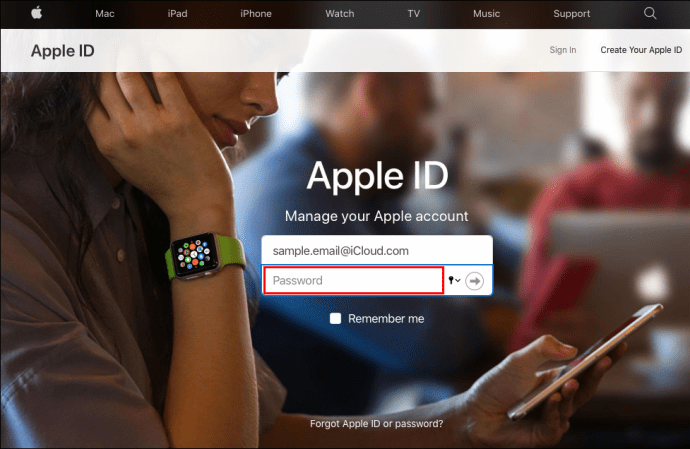
- Telefonunuza bir doğrulama kodu alacaksınız.
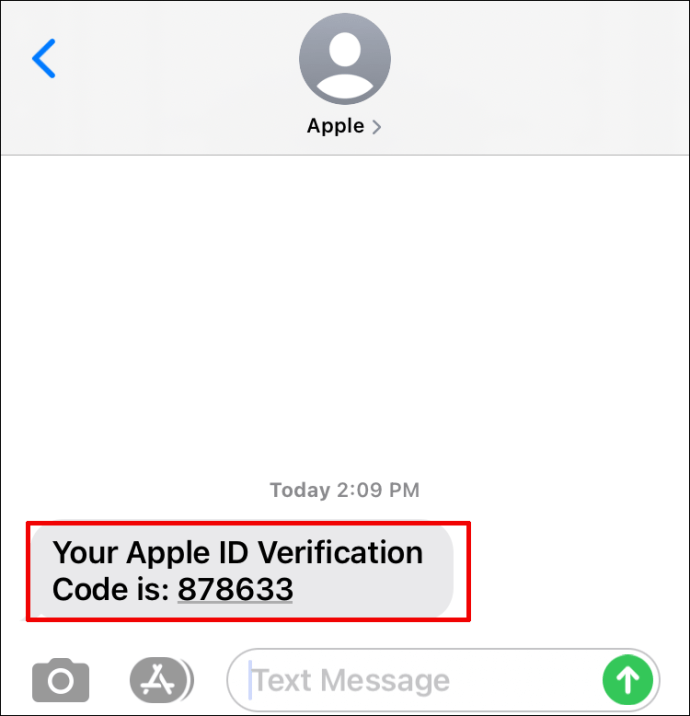
- Web sayfasına yazın.
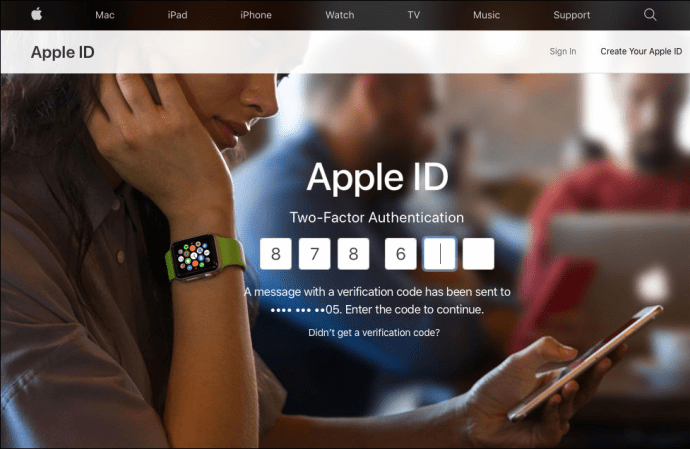
- "Hesap"ın altında, sağdaki "Düzenle" düğmesini bulun.
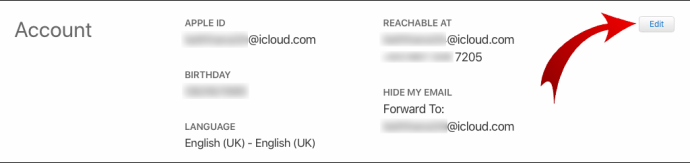
- Üstüne tıkla.
- "Apple Kimliği"nin altında "Apple Kimliğini Değiştir"e basın.

- Yeni kimliği yazın ve adımları izleyin.
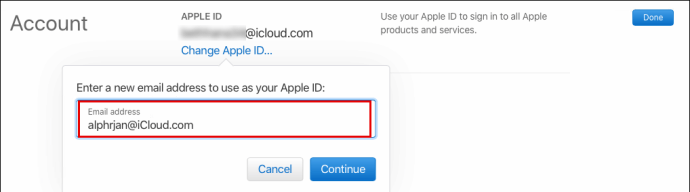
Apple Kimliği Fotoğrafı Nasıl Değiştirilir
Apple Kimliği fotoğrafınızı değiştirmek ister misiniz? Bunu iPhone veya iPad'inizde yapmak oldukça basittir:
- Ayarlara git."

- Ekranın üst kısmındaki adınıza dokunun.

- Baş harflerinizle daireye tıklayın.
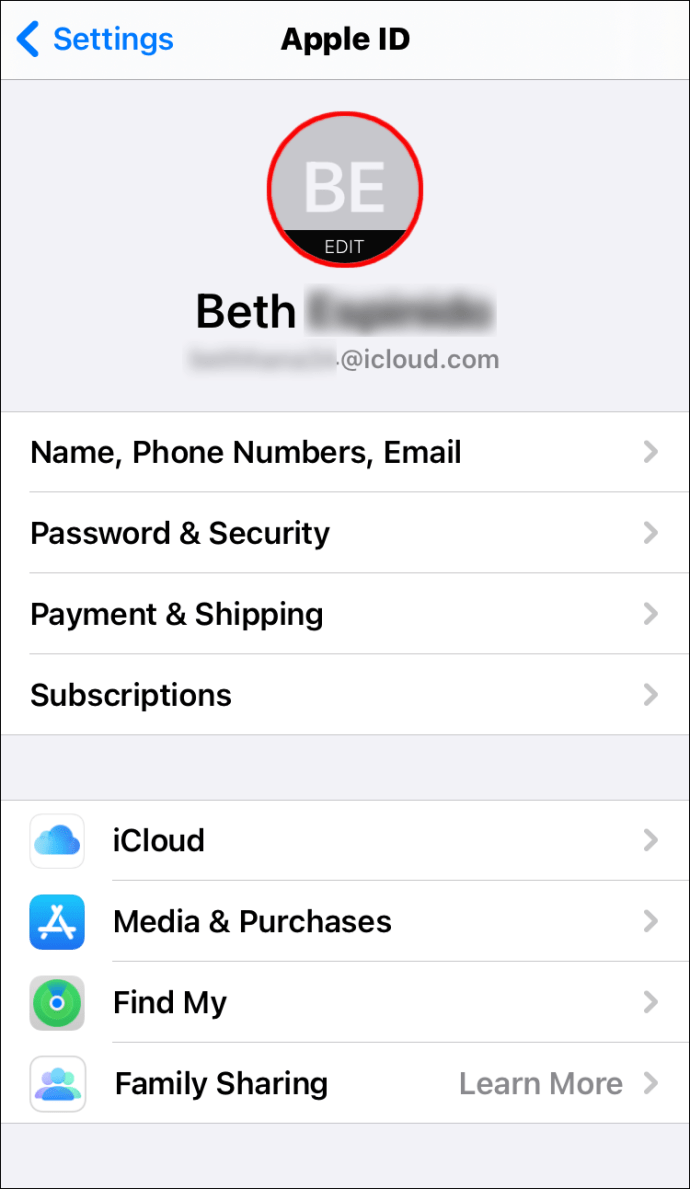
- “Fotoğraf Çek” veya “Fotoğraf Seç”i seçin.
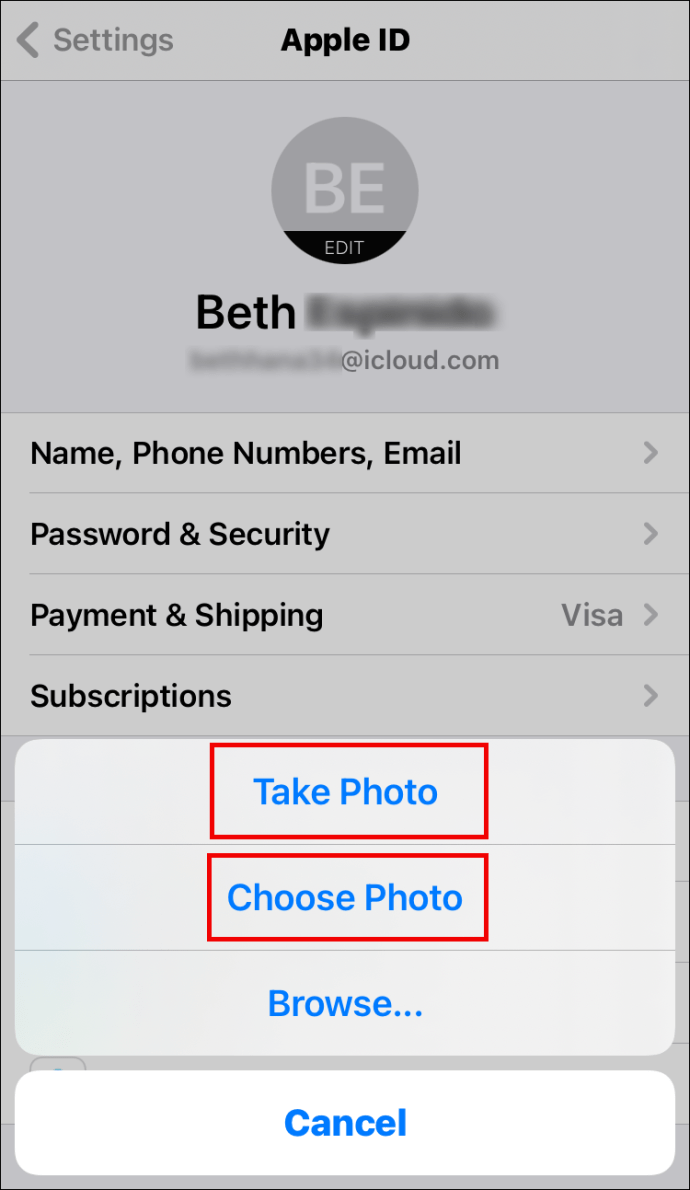
Mac'inizde Apple Kimliği fotoğrafını değiştirmek için yapmanız gerekenler:
- Elma menüsüne dokunun.
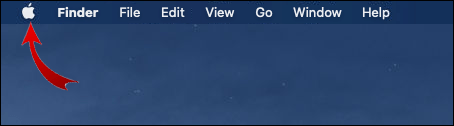
- “Sistem Tercihleri”ni seçin.
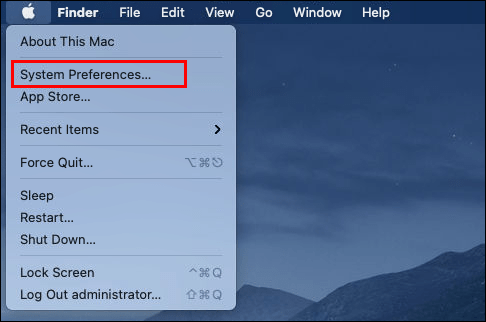
- “Apple Kimliği” üzerine dokunun.
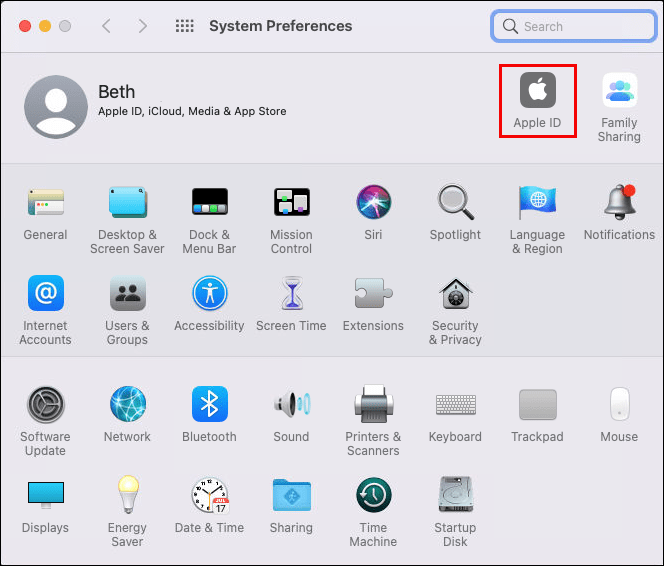
- Adınızın üstündeki resme basın.
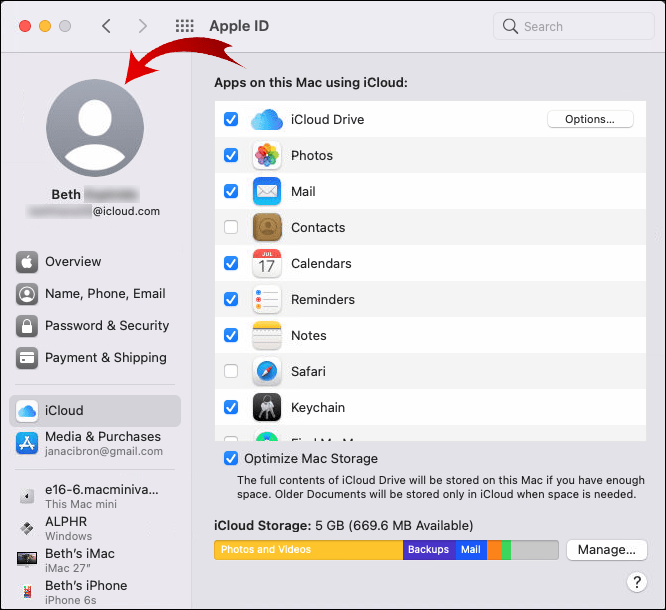
- Yeni bir fotoğraf seçin.
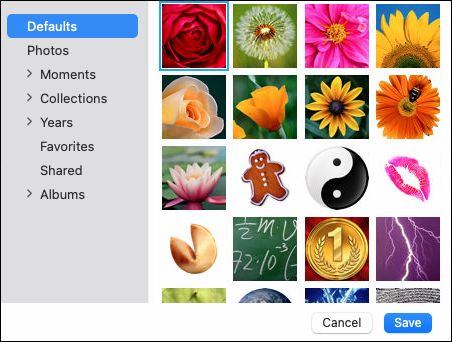
Apple Kimliği Telefon Numarası Nasıl Değiştirilir
Apple Kimliği telefon numarasını değiştirmek için önce eski numaranızı kaldırmanız gerekir. Bunu nasıl yapacağınız aşağıda açıklanmıştır:
- iPhone'unuzda “Ayarlar”a dokunun.

- “Şifre ve Güvenlik” üzerine tıklayın.

- "Güvenilir Telefon Numarası"na ilerleyin.

- Sağ tarafındaki mavi "Düzenle" düğmesine dokunun
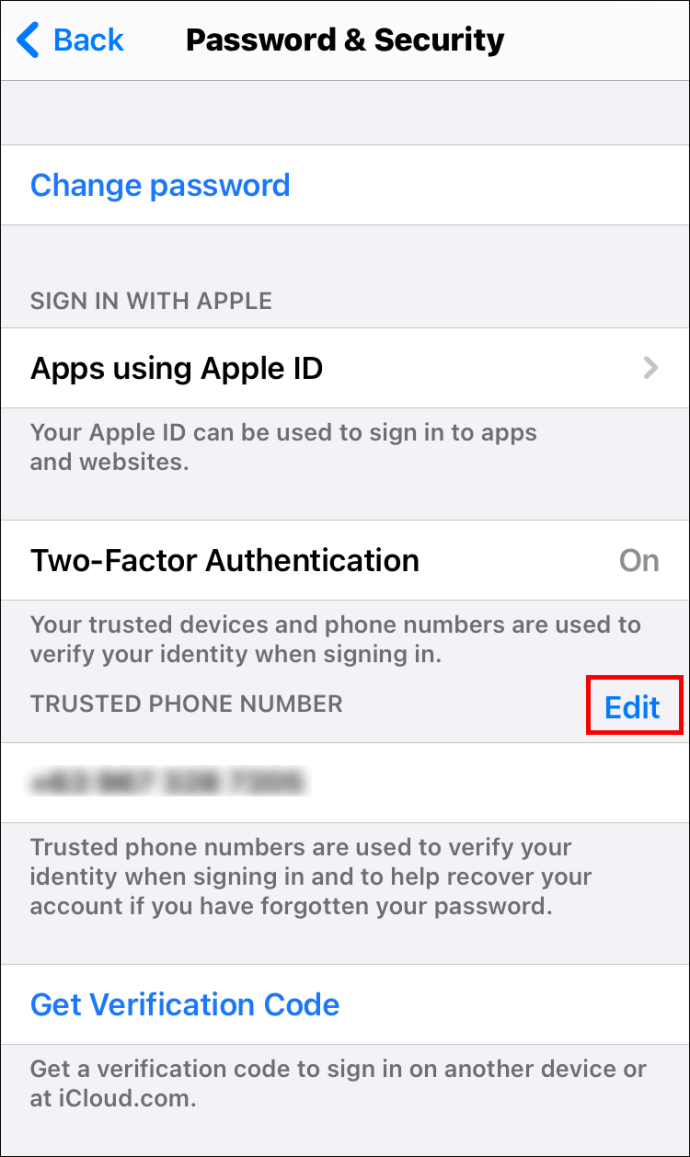
- “Güvenilir bir Telefon numarası ekle”ye tıklayın.
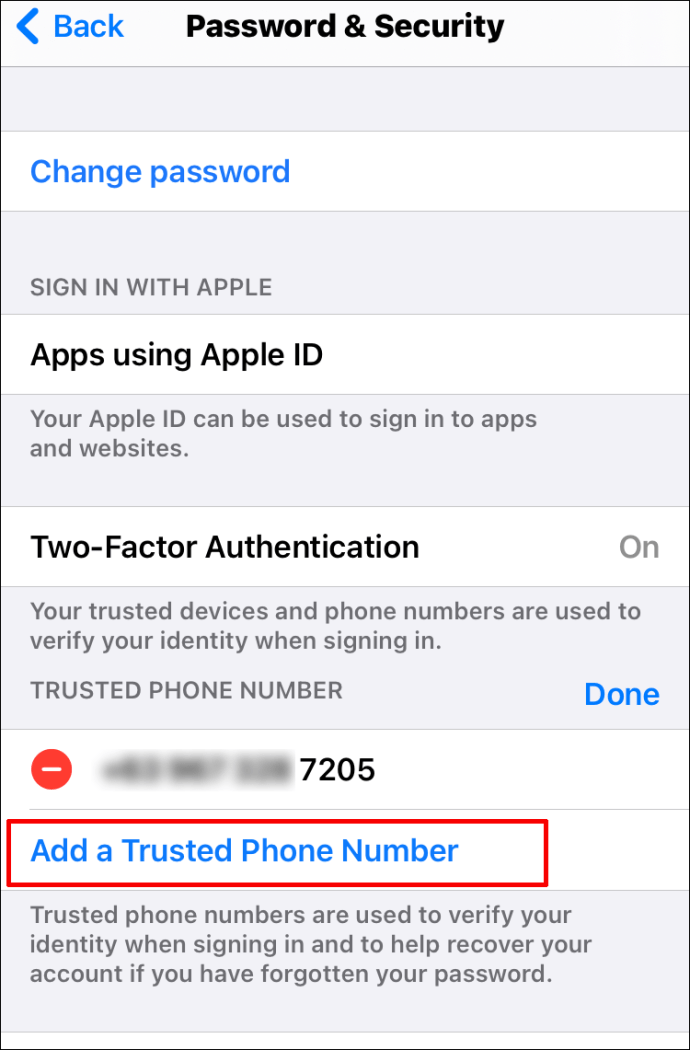
- iPhone şifrenizi yazın.
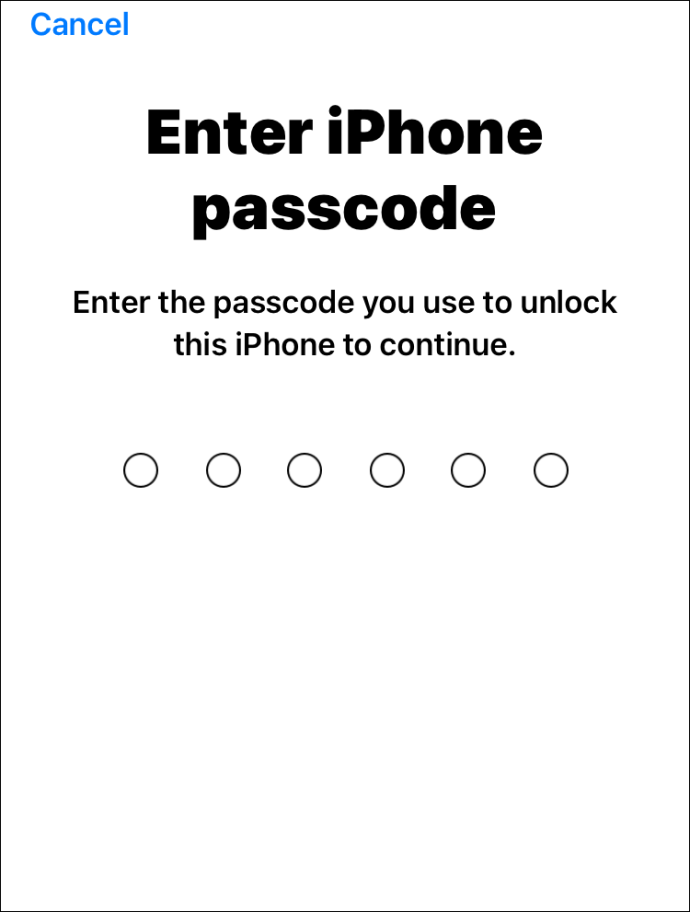
- Yeni telefon numaranızı girin.
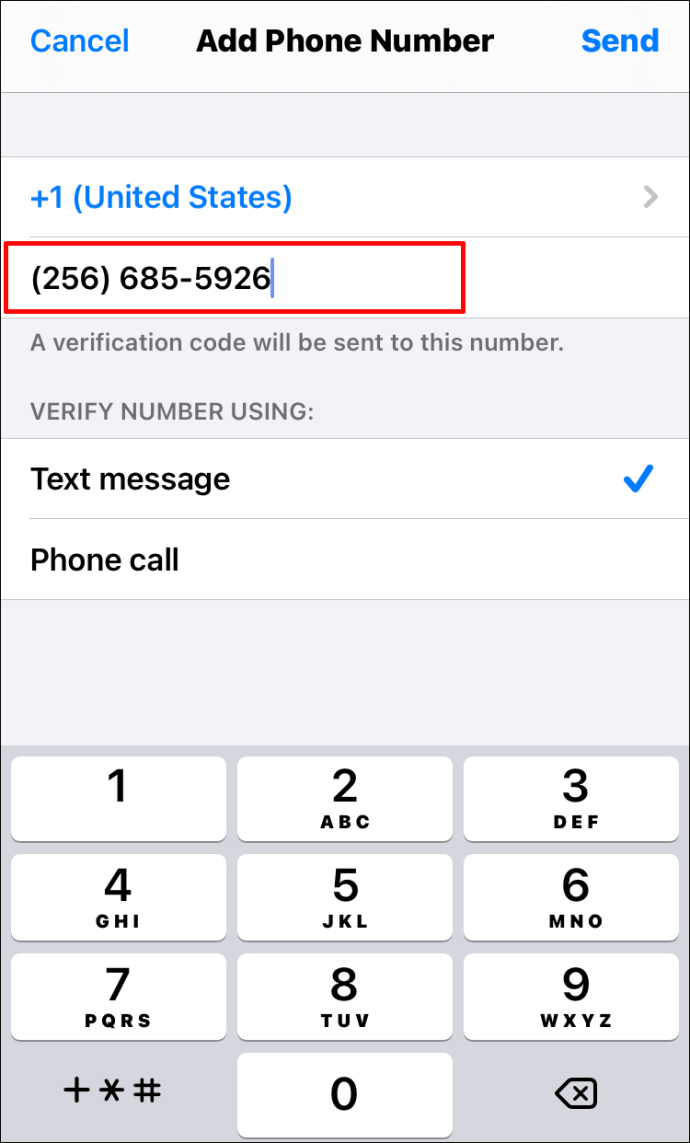
- Eski numarayı kaldırmak için “Düzenle” düğmesine tıklayın.
- "Bitti" yi tıklayın.
Apple Kimliği Adı Nasıl Değiştirilir
Aşağıdakileri yaparsanız Apple Kimliği Adınızı değiştirmek mümkündür:
- Ayarları aç."

- Ekranın üst kısmındaki adınıza dokunun.

- “Ad, Telefon Numaraları, E-postalar”ı seçin.
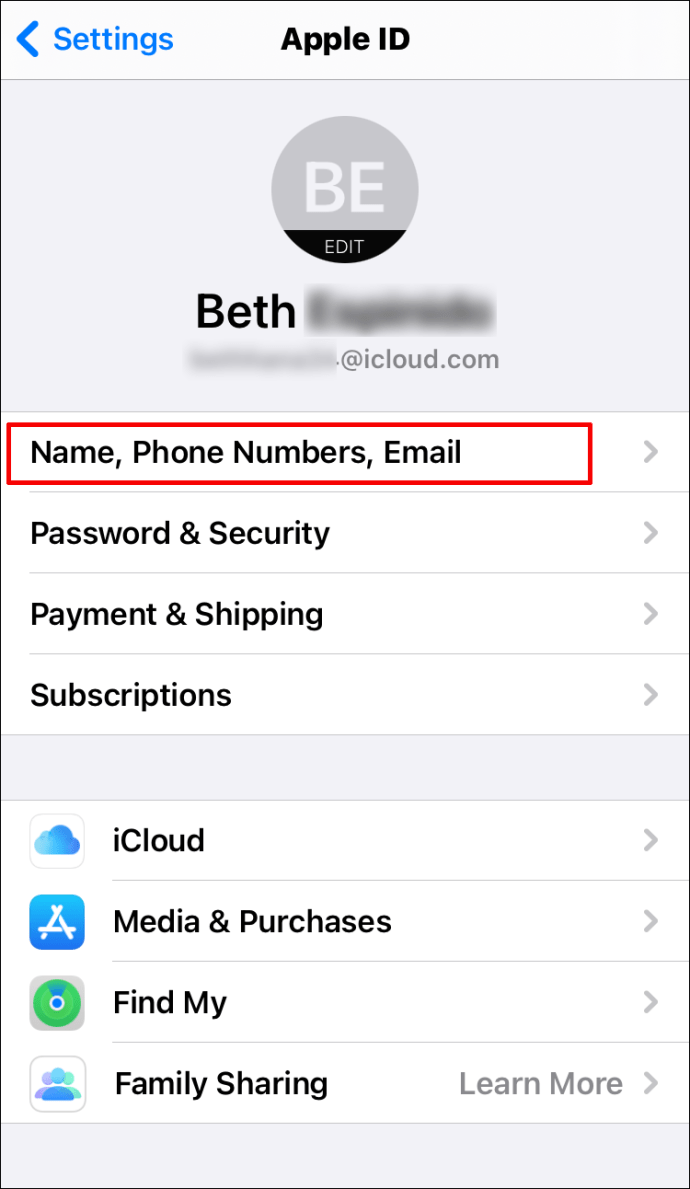
- “Ad”ın altındaki adınıza dokunun.
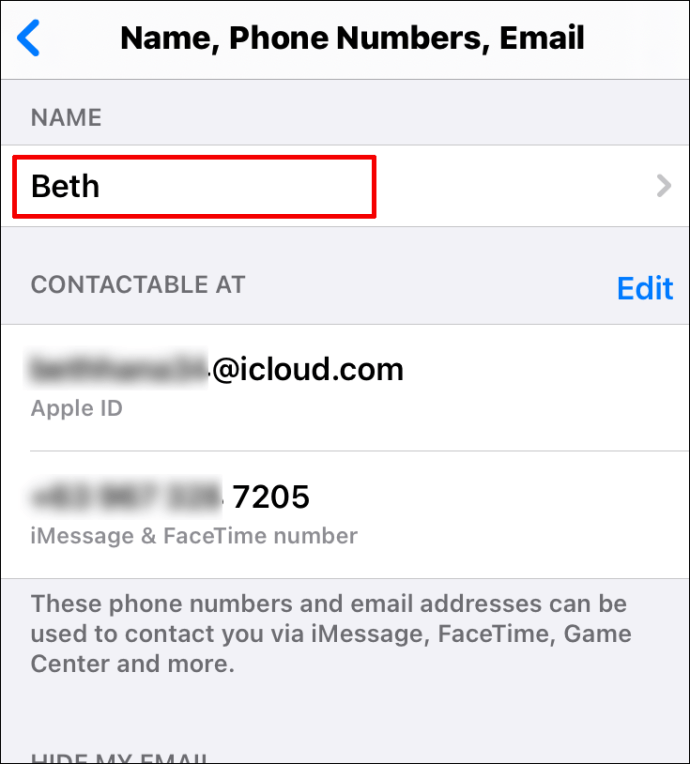
- Yeni bir ad yazın.
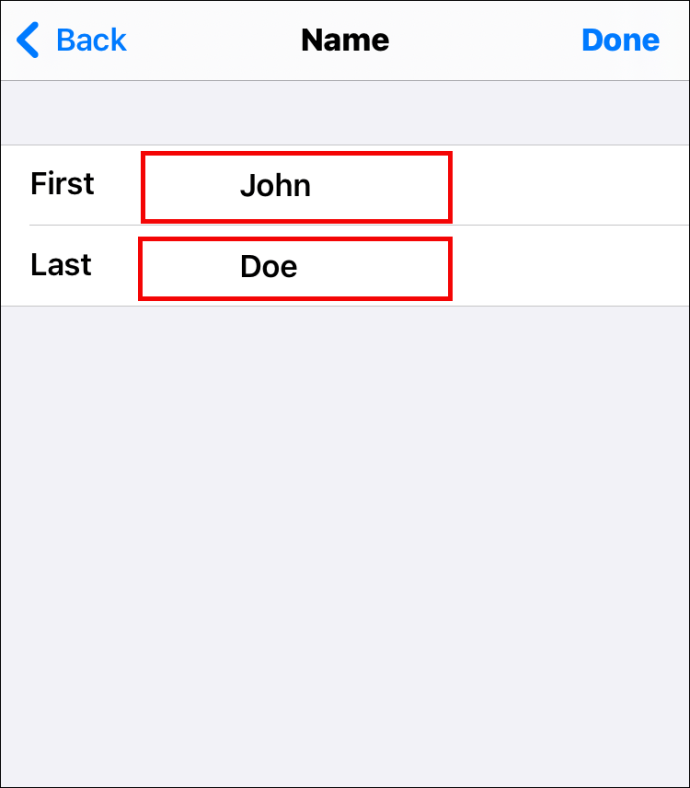
- “Bitti” üzerine dokunun.
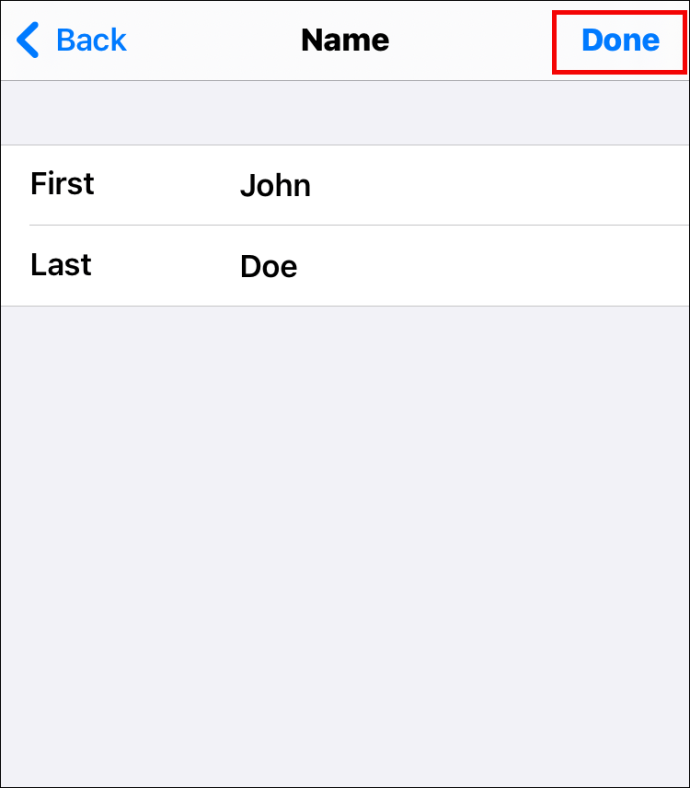
Unutulan Apple Kimliği Parolası Nasıl Değiştirilir
Apple Kimliği parolanızı unutursanız ve hesabınıza giriş yapamazsanız ne olur? Unuttuğunuz bir şifreyi değiştirebilir misiniz? Neyse ki, yapabilirsiniz ve işte bunu nasıl yapacağınız:
- iPhone veya iPad'inizde "Ayarlar"a gidin.

- Adınıza tıklayın.

- “Parola ve Güvenlik”i seçin.

- “Şifreyi Değiştir” üzerine dokunun.
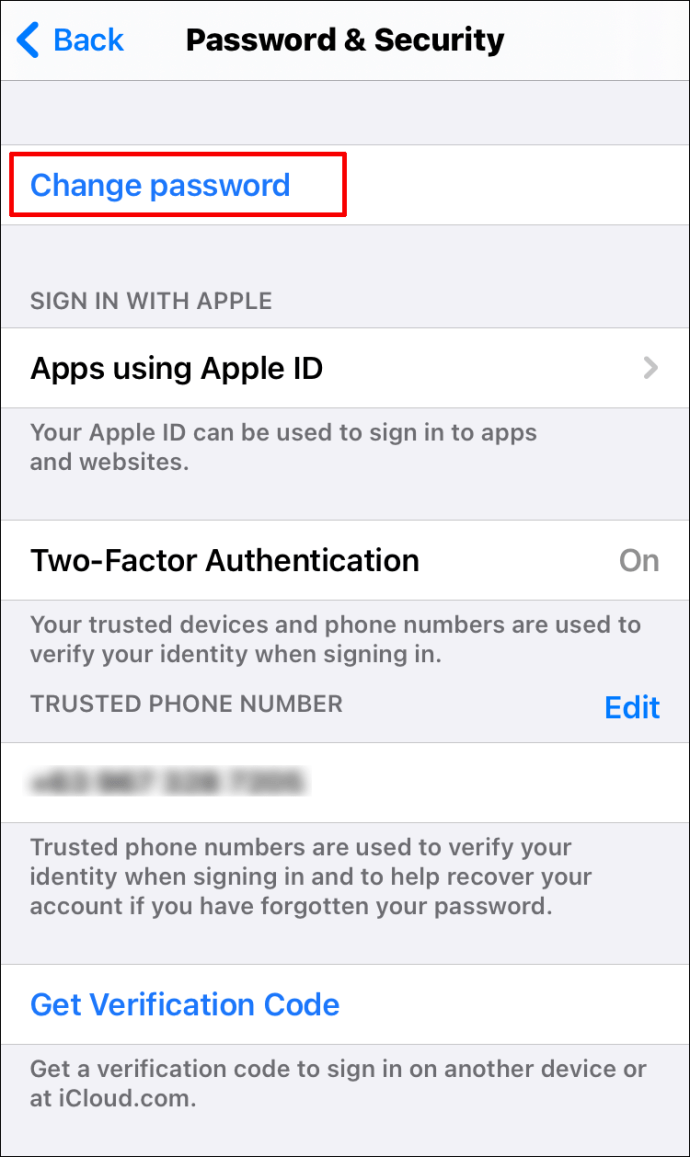
- “Şifremi Unuttum?” düğmesine basın.
- Telefon numaranızı onaylayın.
- Ekranın sağ üst köşesindeki “İleri” üzerine dokunun.
- Şifreyi yazın.
- Unutulan bir Apple Kimliği parolasını değiştirmek için adımları izleyin.
Ek SSS
Apple Kimliği ile ilgili olarak ilgilendiğiniz başka bir şey varsa, sonraki bölümü okuyun.
Apple Kimliğimi Her Şeyi Kaybetmeden Değiştirebilir miyim?
Evet, her şeyi kaybetmeden Apple Kimliğinizi değiştirebilirsiniz. Kimliği değiştirmeden önce, verilerin bir kopyasını saklamak isteyip istemediğinizi soran bir mesaj alacaksınız. Saklamak istediğiniz her şeyi seçebilir ve ardından işleme devam edebilirsiniz.
Apple Kimliğinizi Nasıl Sıfırlayabilirsiniz?
iPhone ve iPad veya Mac kullanıyorsanız Apple Kimliğinizi sıfırlamak biraz farklı adımlar izleyecektir. Bunu nasıl yapacağınızı öğrenmek için yukarıdaki bölümlere başvurabilirsiniz.
Yeni Bir Apple Kimliği Oluşturabilir miyim?
Yeni bir Apple Kimliği oluşturmanın basit bir yolu şunu yapmaktır:
• Bu web sitesine gidin.
• “Apple Kimliğinizi Oluşturun” seçeneğine ilerleyin.
• Adınızı, e-posta adresinizi, doğum tarihinizi, şifrenizi yazın ve bir ülke seçin.
• Ödeme yöntemini seçin.
• Telefon numarası girin.
• “Devam” üzerine dokunun ve talimatları izleyin.
iPhone veya iPad'inizde Apple Kimliklerini Nasıl Değiştirirsiniz?
iPhone veya iPad'inizde Apple Kimliklerini değiştirmeden önce mevcut kimliğinizden çıkış yapmanız gerekir. Bunu şu şekilde yapabilirsiniz:
• Ayarlara git."
• Adınıza tıklayın.
• Aşağı kaydırın ve “Çıkış Yap”a dokunun.
• Apple Kimliğiniz için kullandığınız parolayı yazın ve “Kapat”a dokunun.
• Verinin bir kopyasını kaydetmek için düğmeyi değiştirin.
• “Çıkış Yap”a tıklayın.
• Çıkış yapmak istediğinizi onaylayın.
Bundan sonra, Apple Kimliğini değiştirmek için şu adımları izleyin:
• iPhone veya iPad'inizde “Ayarlar”ı açın.
• “iPhone'unuzda (veya iPad'inizde) oturum açın” seçeneğini tıklayın.
• E-postaya dokunun ve yeni e-posta adresinizi yazın.
• Yeni parolanızı girin.
Apple Kimliğinizi Kolayca Yönetin
Gördüğünüz gibi, Apple Kimliğinizi yönetmek göründüğünden daha kolay. Kimliğinizi, adınızı, fotoğrafınızı, telefon numaranızı veya şifrenizi unutmanız durumunda değiştirebilirsiniz.
Daha önce Apple Kimliğinizle ilgili herhangi bir sorun yaşadınız mı? Aşağıdaki yorumlar bölümünde bize bildirin.